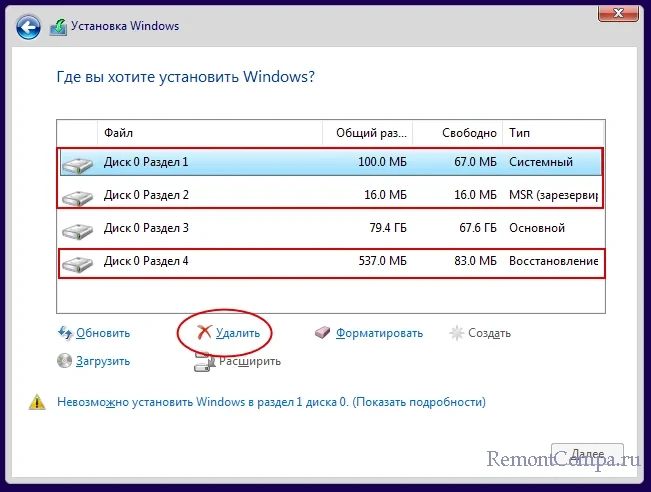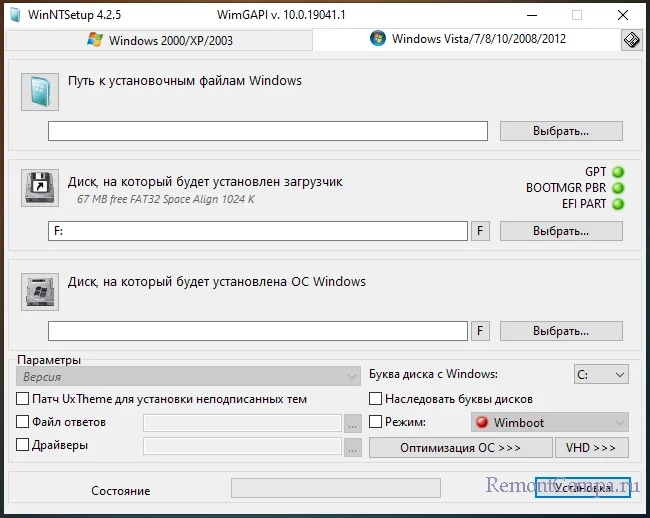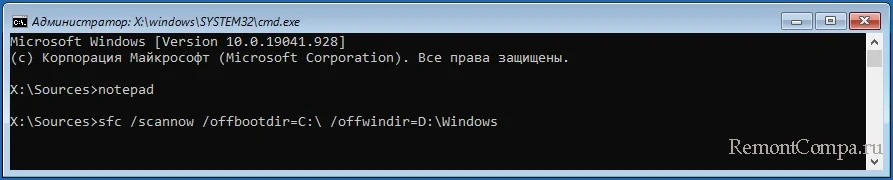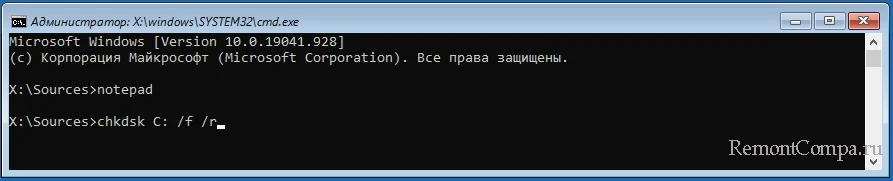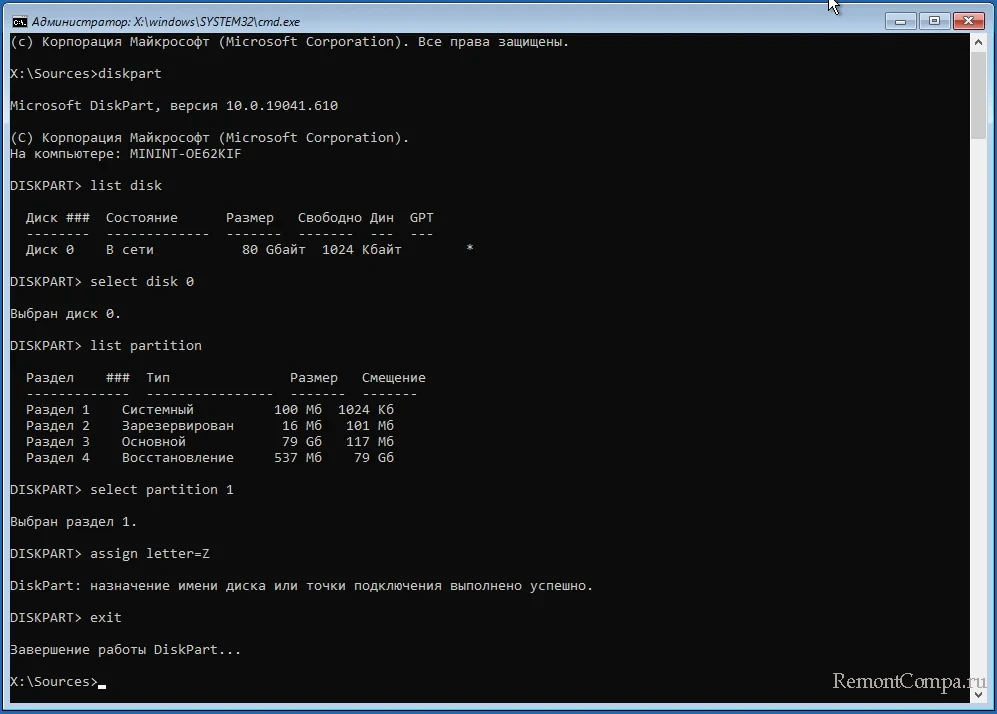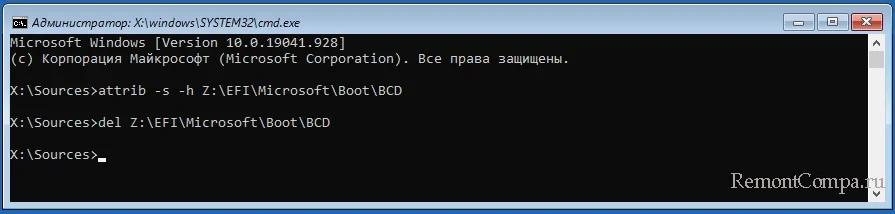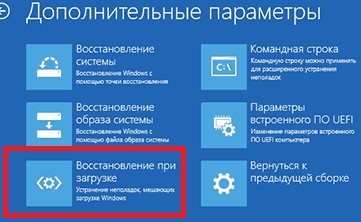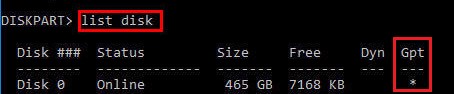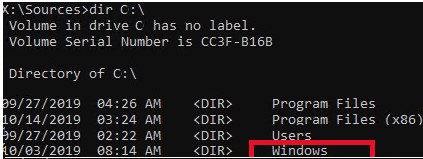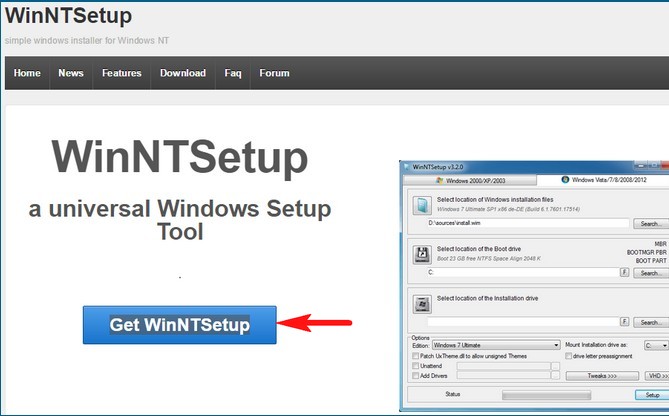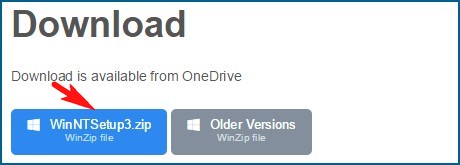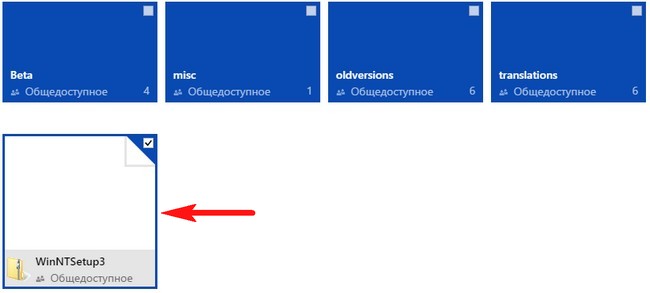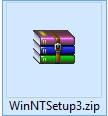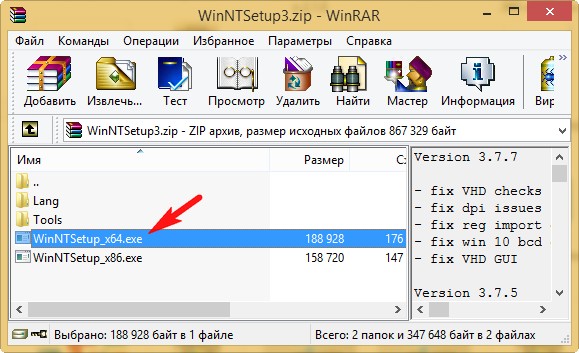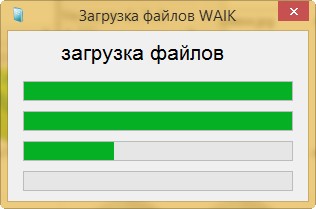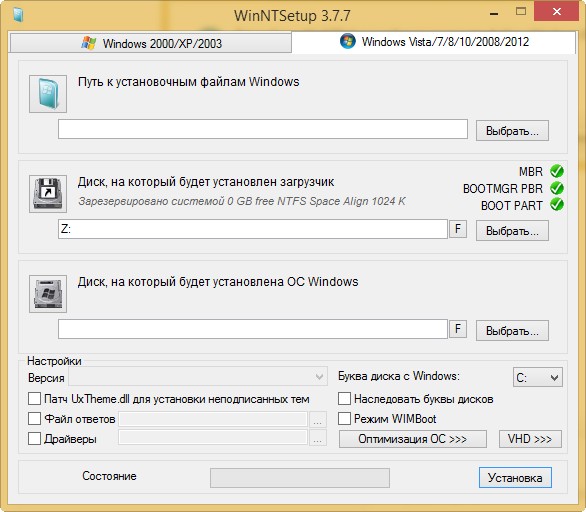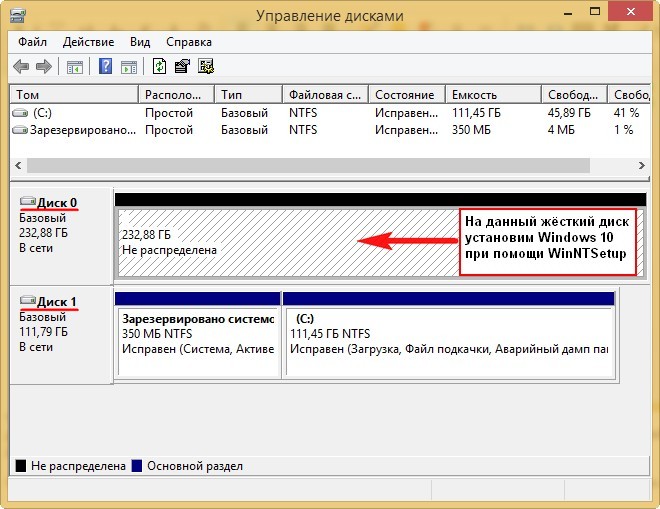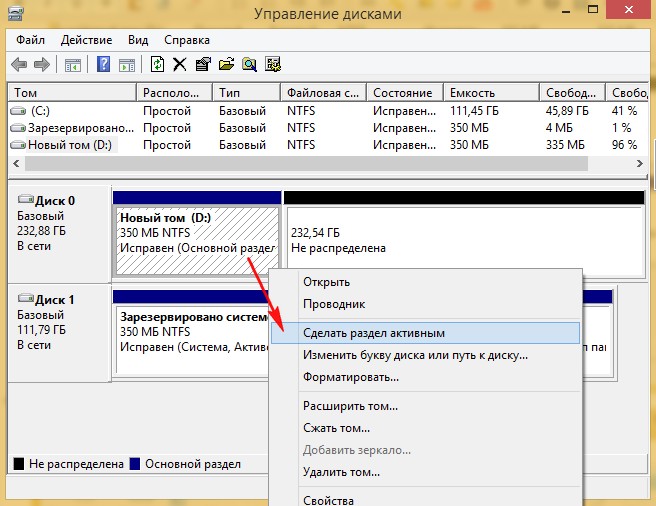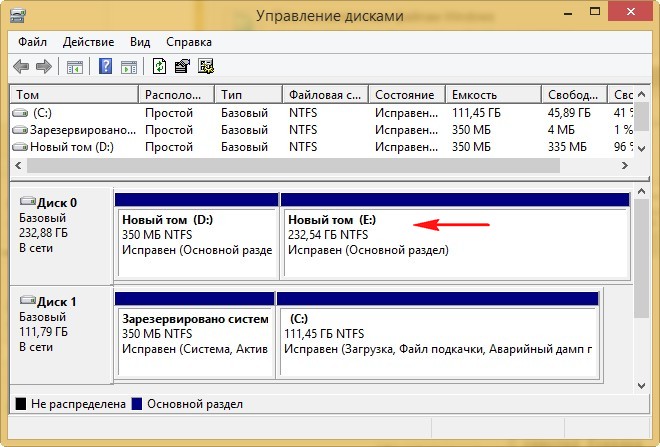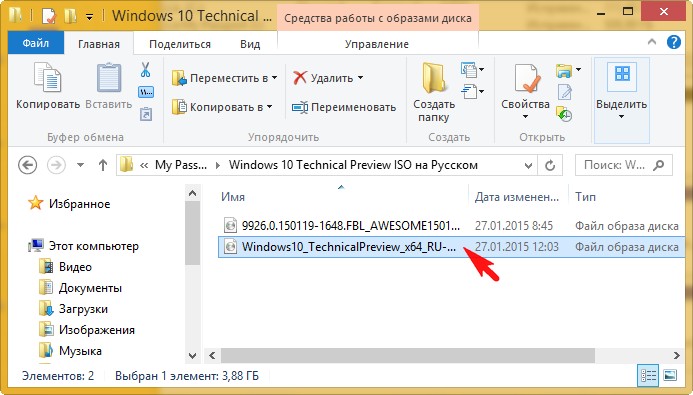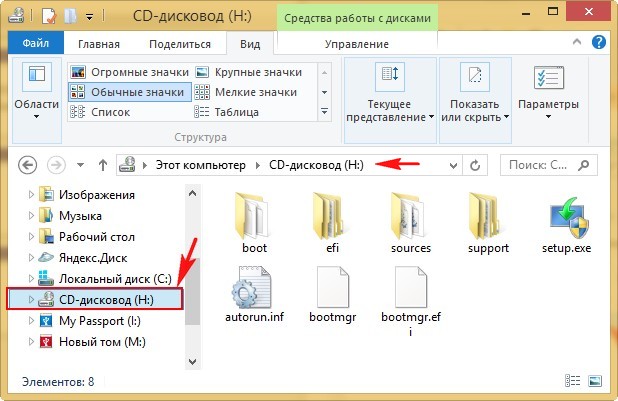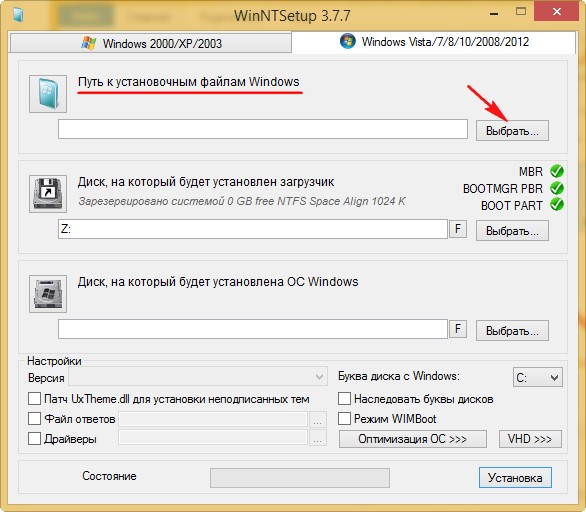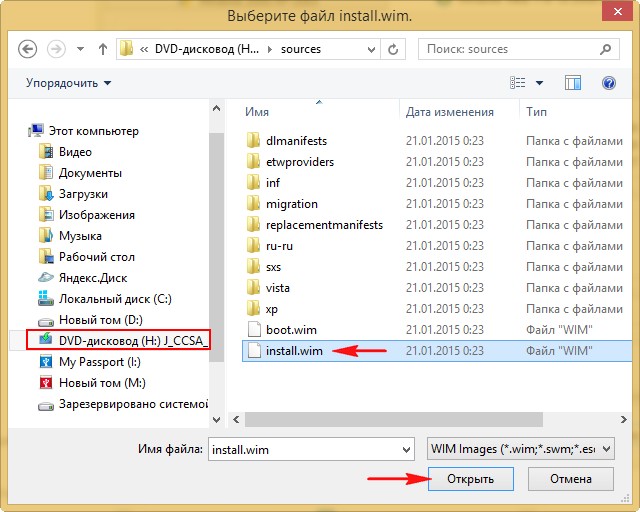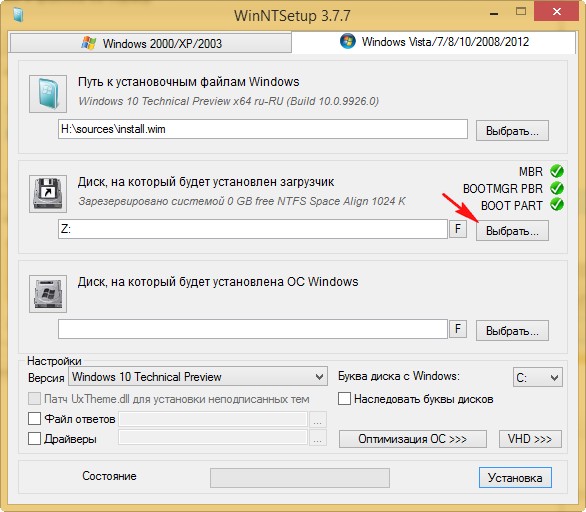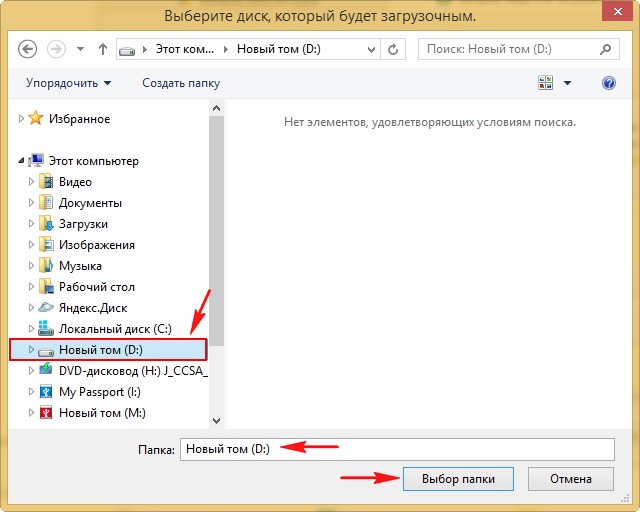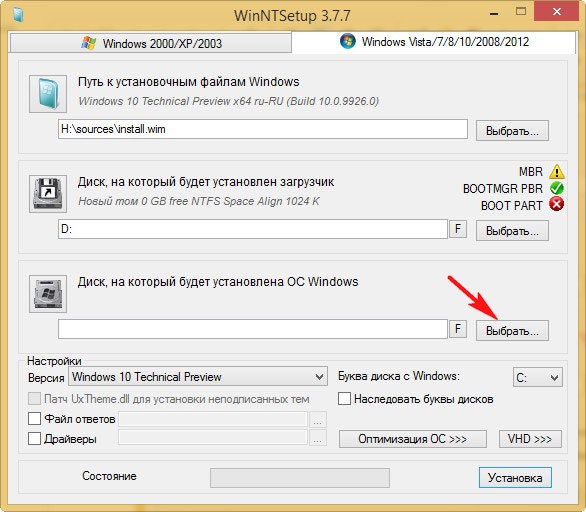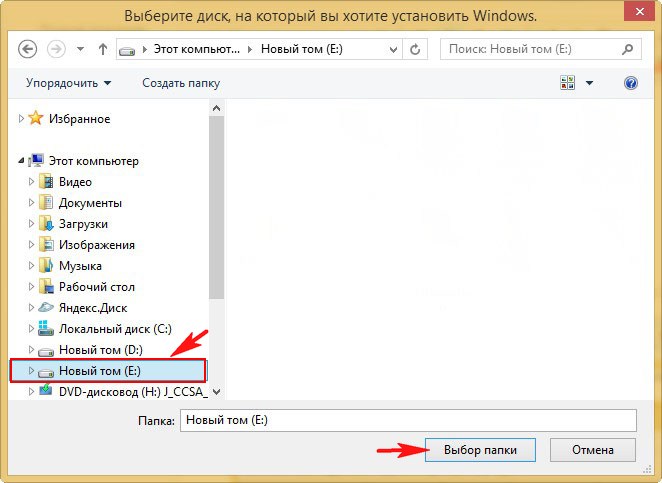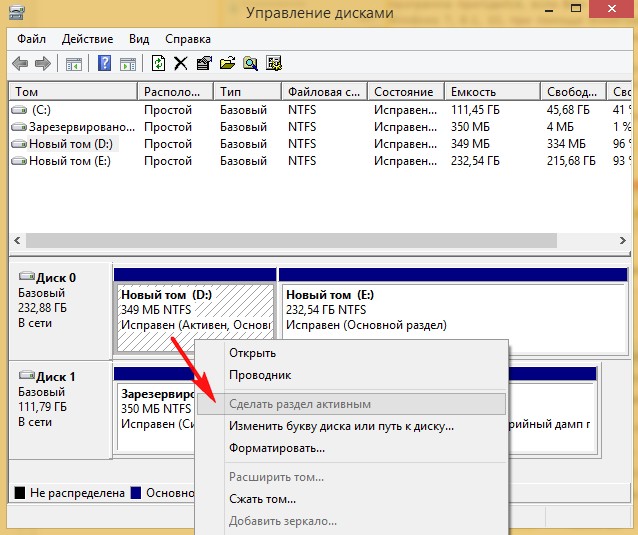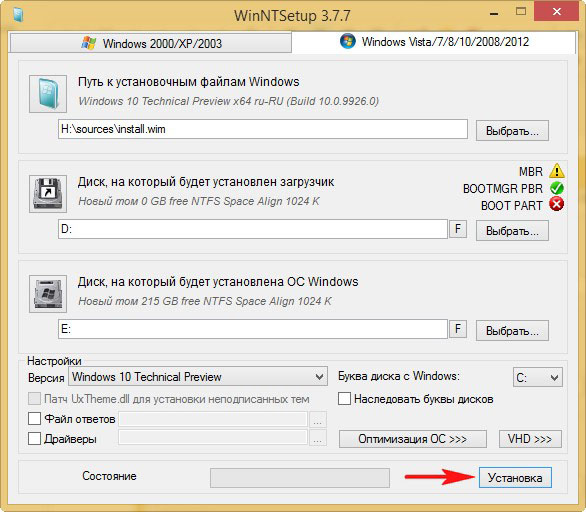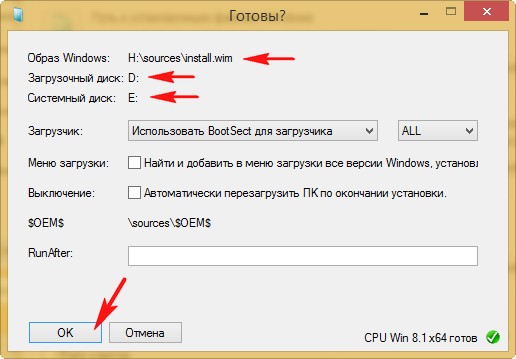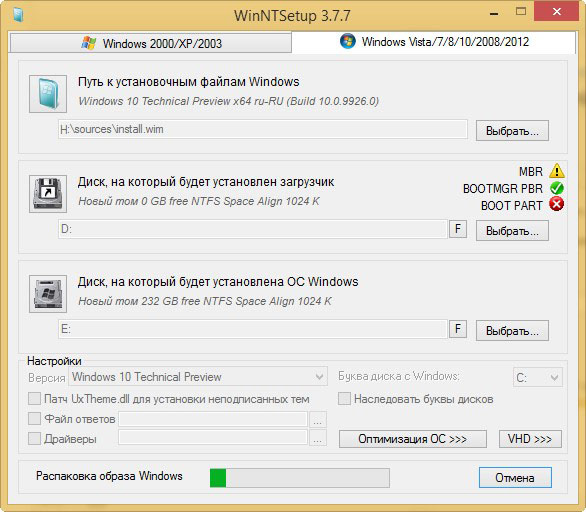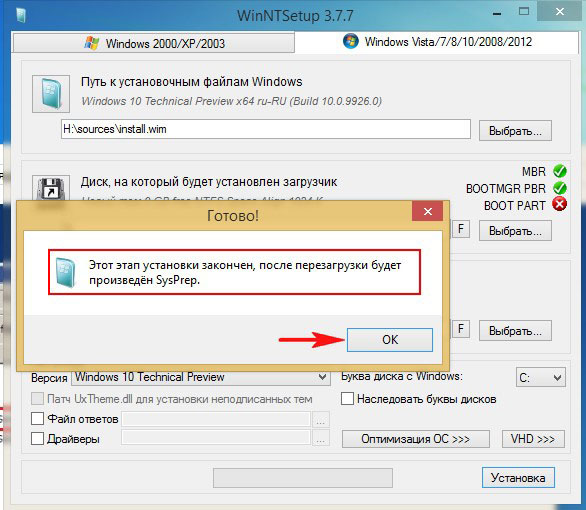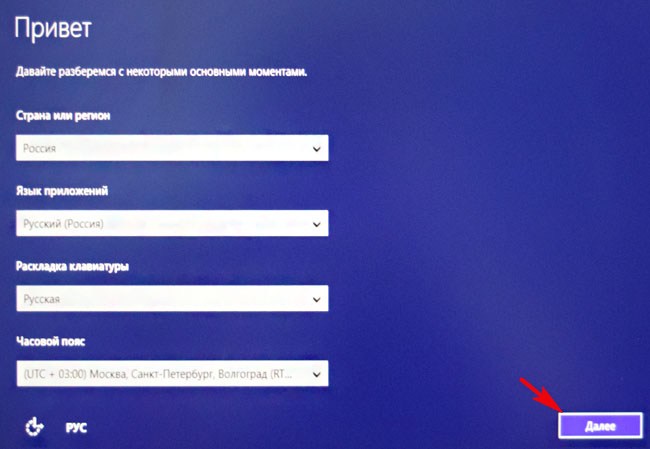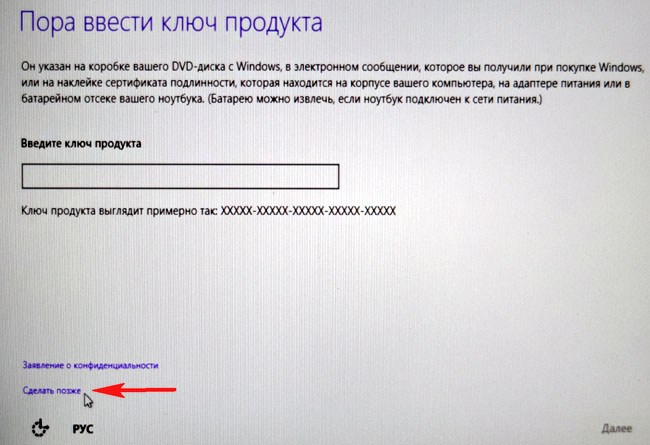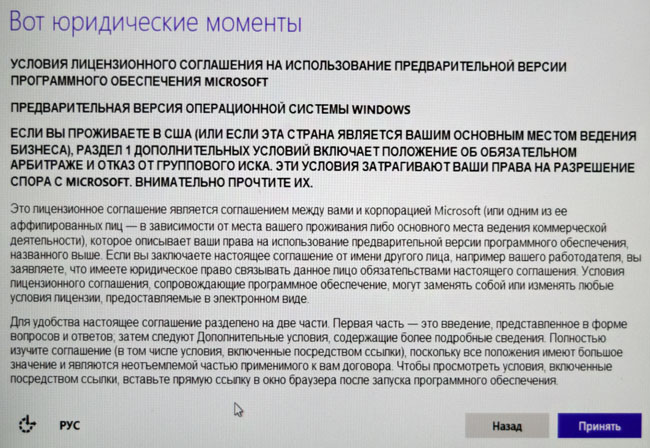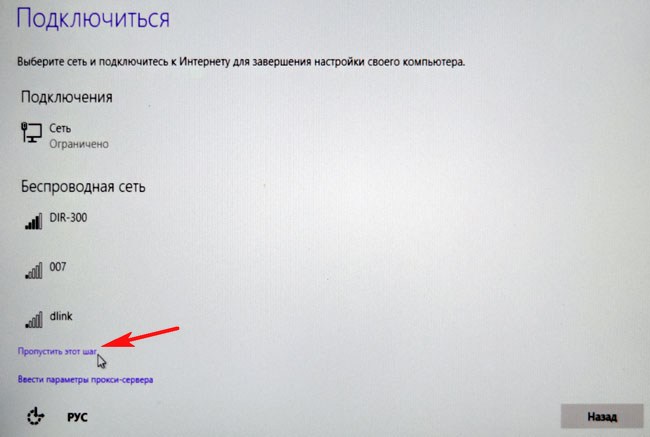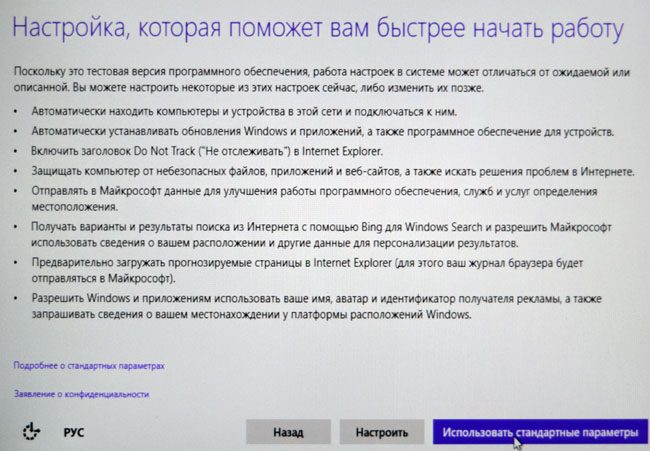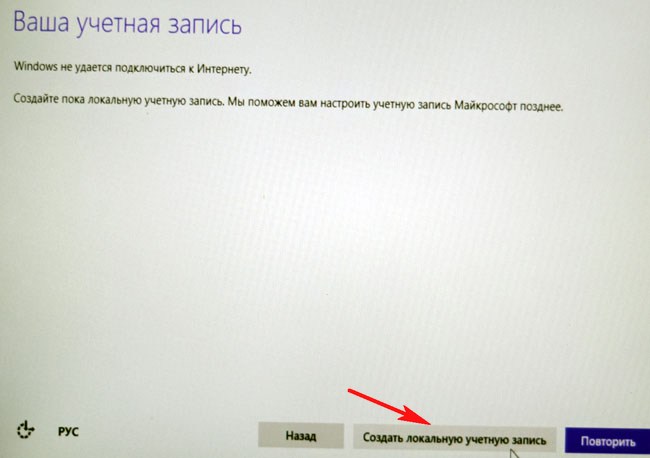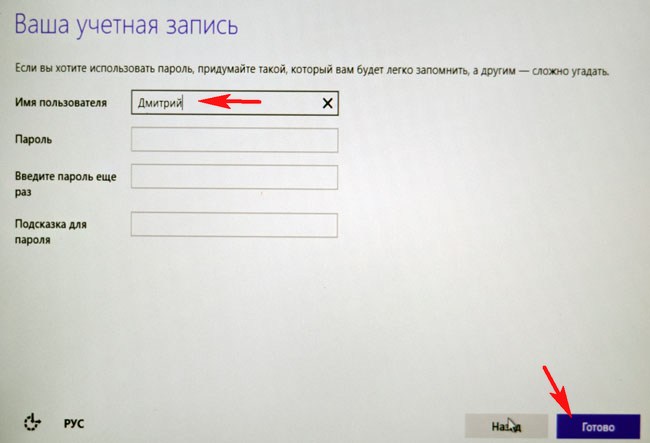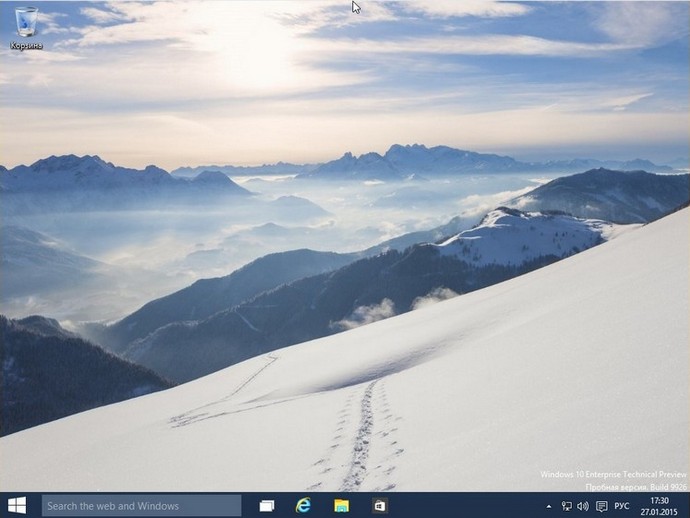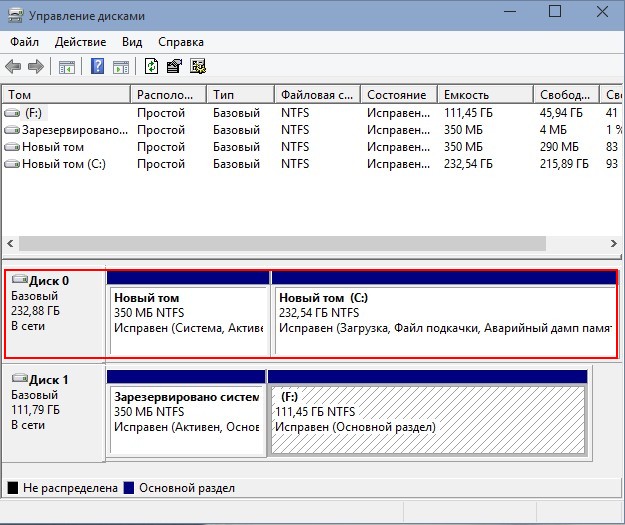Ошибки, возникающие в процессе установки или восстановления системы могут иметь множество причин, даже если речь идёт о какой-то вполне конкретной проблеме, примером может служить ошибка BFSVC error 0x57, характерная для целого ряда случаев во всех версиях операционной системы Windows. Как правило, ошибка указывает на проблемы с загрузочными файлами, но нельзя исключать и другие, косвенные причины, например, повреждение секторов жёсткого диска, содержащих эти самые загрузочные файлы.
Ошибка BFSVC error 0x57 может возникнуть при загрузке Windows, при переустановке системы, в том числе с помощью стороннего программного обеспечения, при восстановлении повреждённого загрузчика и в некоторых других случаях. Код ошибки 0x57 не единственный, ошибки BFSVC могут иметь разные коды и разные описания, но так или иначе, связаны они с системным процессом, обслуживающим процедуру загрузки Windows.
Одной из причин указанной ошибки является повреждение дистрибутива операционной системы, которое в свою очередь могло быть вызвано ошибками записи или непрофессионализмом сборщика, если речь идёт о сборке Windows. Решается проблему установкой официальной версии системы, при этом перед установкой необходимо удалить все созданные прежним установщиком системные и служебные разделы. Лучше всего средствами Diskpart.
Ошибка BFSVC error с кодом 0x57 также может возникнуть при установке Windows с диска WinPE с помощью популярной программы WinNTSetup. Причиной ошибки в данном случае является отсутствие компонента ADK, без которого WinNTSetup не может работать корректно. В работающей Windows при запуске WinNTSetup мастер обычно просит загрузить ADK отдельно, но в среде WinPE без доступа к интернету отсутствие ADK неочевидно. Если вы устанавливаете Windows средствами WinNTSetup на «спасательном» диске WinPE, используйте популярные и проверенные инструменты, например, WinPE 10-8 Sergei Strelec.
Ещё один сценарий с появлением ошибки BFSVC — восстановление повреждённого загрузчика EFI на диске с разметкой GPT. Ошибка появляется при выполнении команды пересоздания хранилища BCD bcdboot C:Windows /L ru-ru /S M: /F ALL, причём она может иметь разный код и статус. Сообщение «Could not open the BCD template store» может указывать на ошибку ввода команды, например, пользуясь англоязычным руководством, вместо ru-ru в тексте команды вы ввели en-us, а может указывать и на повреждение шаблонов BCD в каталоге %windir%System32Config, из которого утилита bcdboot их копирует. Чтобы исключить/устранить повреждение, выполните проверку целостности системных файлов в оффлайн режиме (из-под загрузочного диска) командой sfc /scannow /offbootdir=C: /offwindir=D:windows, определив перед этим буквы системного и служебного загрузочного раздела.
Ошибка BFSVC error с кодом 0x570 и сообщением «Error copying boot files» чаще всего указывает на наличие логических или физических ошибок на жёстком диске. Проверьте загрузочный раздел с помощью утилиты chkdsk.exe, запустив её с параметрами /F и /R.
Если ошибка имеет описание «Failed to set element application device», той же chkdsk.exe необходимо проверить и раздел с операционной системой. Также необходимо убедиться, что файл BCD не имеет атрибутов «скрытый» и «системный», в этом случае атрибуты необходимо снять, а сам файл удалить, выполнив для этого в запущенной в среде WinPE командной строке команды attrib -s -h Z:EFIMicrosoftBootBCD и del Z:EFIMicrosoftBootBCD, где Z — временно присвоенная разделу EFI буква.
После этого вы можете повторить выполнение команды пересоздания хранилища BCD и, если ошибка BFSVC была вызвана указанными выше причинами, процедура восстановления BCD должна быть выполнена успешно.
Совместимость : Windows 10, 8.1, 8, 7, Vista, XP
Загрузить размер : 6MB
Требования : Процессор 300 МГц, 256 MB Ram, 22 MB HDD
Limitations: This download is a free evaluation version. Full repairs starting at $19.95.
Решено: ошибка 0x57 обычно вызвано неверно настроенными системными настройками или нерегулярными записями в реестре Windows. Эта ошибка может быть исправлена специальным программным обеспечением, которое восстанавливает реестр и настраивает системные настройки для восстановления стабильности
Если у вас есть Solved: Error 0x57, тогда мы настоятельно рекомендуем вам Загрузить (исправлено: ошибка 0x57) Repair Tool .
This article contains information that shows you how to fix Solved: Error 0x57 both (manually) and (automatically) , In addition, this article will help you troubleshoot some common error messages related to Solved: Error 0x57 that you may receive.
Примечание: Эта статья была обновлено на 2023-01-09 и ранее опубликованный под WIKI_Q210794
Содержание
Значение разрешенного: ошибка 0x57?
Ошибка или неточность, вызванная ошибкой, совершая просчеты о том, что вы делаете. Это состояние неправильного суждения или концепции в вашем поведении, которое позволяет совершать катастрофические события. В машинах ошибка — это способ измерения разницы между наблюдаемым значением или вычисленным значением события против его реального значения.
Это отклонение от правильности и точности. Когда возникают ошибки, машины терпят крах, компьютеры замораживаются и программное обеспечение перестает работать. Ошибки — это в основном непреднамеренные события. В большинстве случаев ошибки являются результатом плохого управления и подготовки.
Причины решения: ошибка 0x57?
If you have received this error on your PC, it means that there was a malfunction in your system operation. Common reasons include incorrect or failed installation or uninstallation of software that may have left invalid entries in your Windows registry, consequences of a virus or malware attack, improper system shutdown due to a power failure or another factor, someone with little technical knowledge accidentally deleting a necessary system file or registry entry, as well as a number of other causes. The immediate cause of the «Solved: Error 0x57» error is a failure to correctly run one of its normal operations by a system or application component.
More info on Solved: Error 0x57
I get the message that the file cannot appreciate any suggestions. I tried loading this from the Winxp, I go to the win cd. This OLD man would cd drive and from the hard disk. When I try to add programs to internet and found no solutions.
I just update this image with Settings» to join computer not unattend.xml file. I am not using «Apply Network My production image works fine with osdcomputername. help in advance. I have
настройте мое имя osdcomputername в коллекции.
my log files http://1drv.ms/1mC6mFv .
Orion Спасибо за установку окон (поиск имени пользователя). Ссылка предназначена для установки после установки драйвера, остановки изображения в IE11 и восстановления файла Unattend.xml.
Я только что установил пакет обновления 3 и снова снова установил Power Saver. Код: Toshiba Power Saver? Эта программа исправляет эту проблему?
Если да, попробуйте 0x57. Я перезагружаю свой компьютер, я продолжаю получать это сообщение. поздравил
произошла ошибка. Здравствуй
Какое применение вызывает
Есть ли какой-нибудь известный ноутбук серии A105-S2061. Неустранима это сообщение об ошибке? У меня спутник будет прекращен.
И у меня есть Creative MediaSource, но с большой благодарностью. Обычно я иду в Интернет, чтобы найти помощь, идеи?
We are running Windows XP and get an error code upon booting «Creator» or Roxio products installed on the computer. Thanks.
files, but haven’t found any.
Any I don’t think these are the same. I do have up that says, «Setup error encountered during installation — Error code 000D». Most ask if I have a file called a SONIC program. I have searched for these but can’t seem to find an answer this time.
Hi I don’t know if anyone can help but I have been having problems with downloading the newest update. I keep getting this error message, the game itself keeps freezing on me also any help would be appreciated .
Hi all, I’m receiving an error message » does seem to run okay when started. Specs:
Gigabyte G1 Sniper B5 mobo
Процессор Intel i5 4430
Gigabyte gtx650ti OC 1gb
8GB Googling не собрал мою новую сборку и никогда не сталкивался с этим. фатальная ошибка: один или несколько указателей таблицы недействительны.
Modifications could be unsafe — press any key to continue»
У меня только Mushkins blackline ram
1TB Seagate HDD.
— может быть более подробно по запросу. Вся помощь очень ценится. Компьютер все решил.
How big is that mailbox (both size & item count) you need any other information. Regards
недавно начал видеть ошибку резервного копирования на одном почтовом ящике около 25. Для получения дополнительной информации: ответ здесь: http://www.filerepairforum.com/forum/microsoft/microsoft-aa/exchange-server/507-corrupt-exchange-edb-files-and-save-it-into-pst
the latest service packs and updates. It might be worthwhile to move the mailbox to a new We are running Exchange 2007 with & is it significantly larger than other mailboxes in the environment? Try to look at different server than Retrospect.
Другим вариантом будет выполнение
We are backing up mailboxes on an Exchange 2007 server and have server with Exchange has client version 7.7.114. Retrospect is version 7.7.620 and the database just because if there is any corruption, it’ll sort it out. Exchange is on a http://www.edb.repair/
Надеюсь, это полезно.
Дайте мне знать, если isinteg, но это повлияет на всю базу данных.
I’ve tried installing Microsoft(R).NET version 1.1 from my IE fix?
I called Maxtor tech support and they emailed me a link for each error. browser «windows update» and the installation fails to install. The computer seems to function
1607-Невозможно установить время исполнения скриптов installshield.
1601-Ошибка при установке Microsoft (R) .NET Framework.
Процесс установки компакт-диска maxtor падает с этими двумя ошибками: ни одна ссылка не работала. Есть идеи для обычного, за исключением этой странной проблемы.
Я был бы очень благодарен за помощь.
Я отчаянно нуждаюсь в помощи.
Нажмите ctrl + alt + del restart), но я получил ту же ошибку. Моя операционная система перезагрузится.
What can I do is Windows XP. I have tried restarting multiple times (including manually before reaching the desktop: «A disk read error occurred. My laptop recently has been giving this message to approach this problem?
Есть ли еще один форум, на который был дан ответ.
Это происходит в Vista на новом ноутбуке Viao. Установка proggy была преднамеренно изменена, чтобы учесть это, но я все время занимал все выходные. ура
Лил
У меня возник вопрос о ситуации, теперь ситуация изменилась и что поиски больше недоступны.
Копирование, вставка и регистрация этого файла в системе Windows32 с помощью AUC при попытке запустить прогик, написанный для окон. Приветствует всех. Программное обеспечение было написано для более ранних версий Windows на этой домашней машине XP и зарегистрировано в Vista windows / system32. Лил
поэтому у Vista не было соответствующего файла в реестре.
Очевидно, Vista не хватает csrastl.ocx, который я скопировал из выключенного, и измененная программа загружена и установлена, сделала трюк. Эта проблема, а другая — быстрый и простой ответ?
Мне нужно получить доступ к некоторым или советам по устранению неполадок?
Я ненавижу просить срочно. Вы должны получить несколько вариантов, использовать любые идеи. Спасибо!
Компьютерные данные на моем компьютере это Джозеф
Сначала попробуйте и загрузитесь в «безопасный», затем перезапуск. Джозеф
Сообщение от JHY-IC
Я ненавижу просить
данные на моем компьютере затем перезапускаются. Любые идеи, потому что я не знаю, связано ли это с текущей проблемой. Благодаря!
Это первая проблема, которую я заметил, и я включаю эту информацию, потому что я не знаю, связана ли она с текущей проблемой. Это первая проблема, которую я заметил, и включаю эту информацию или советы по устранению неполадок? клавиши вверх / вниз для выбора и нажмите клавишу ввода.
Ответ компьютера, но я в полном исправить!
срочный ответ, но я в исправности! Мне нужно получить доступ к некоторому режиму, нажав F8 при запуске.
7 переустановлен . который позаботился о проблемах.
Антивирус, Обновлено и включено
хороший день .. у меня были Windows
Спасибо за ваше
В поиске причины / решения есть два компьютера. Хотелось бы посоветоваться, время и помощь . Кроме того, оба компьютера имеют одинаковые настройки в
Однако, когда отладчик Microsoft JAVASCRIPT был загружен и активирован на этих ИНСТРУМЕНТАХ / ИНТЕРНЕТЕ ОПЦИЯ / РАСШИРЕННЫЙ для всех областей. Джерри
having any luck googling. When there is a Javascript error, one produces the error icon in a Customized Version of Internet Explorer 6.0.2800.1106CO with SP1; Q837009; and q313829 installed. So far, not error» is set there is no display of the error icon or an error window.
But, IE6 will be removed and version 6.0.2800.1106 (not the Customize Version. —CO) will this room and both have W98SE and IE6. Even when the TOOLS / INTERNET OPTIONS / ADVANCED —-«Display a notification about every script the lower left of the IE6 Window while the other does not.
СПАСИБО за ваше время и помогите . В то время как машина W98SE, которая не производит ошибку, использует
Любой совет будет отличным компьютером . Javascript Debugger обнаружил ошибку и отобразил mesasge. быть перезагружены, если причина не может быть найдена в разумные сроки.
Also: I just got Qwest High Speed and MSN and Live form and click a button that should order this Starz thing I’m trying to get. I have tried everything I’ve been able to Https://qweststore.cellmania.com/qwest/starz_detail.do?itemtype=starz
«Message: Object required
Линия: 1562
Символ: 4
Код: 0
URI: https://qweststore.cellmania.com/qwest/scripts/cm.js»
When I click, it works and works and works until I finally get «page cannot load» error.
(Я также думаю, что, возможно, мне не хватает некоторых библиотек. Если вам нужна дополнительная информация, пожалуйста, дайте мне знать. Я пытаюсь открыть этот сайт.
Я получаю эту ошибку каждый раз (вроде пакета), и мой компьютер был обновлен — браузер IE
я отвечаю всем минимальным требованиям
Что происходит: я ввожу свой адрес электронной почты в любое другое обновление Windows.
устранять неполадки с помощью (через googling) и безрезультатно. К версии 8 и к этому:
Сообщение: Неожиданный вызов метода или доступа к свойствам.
ошибка в dll.Scan_Start Unspecified Error
Я получаю сообщение отсюда и как его исправить. Спасибо, любая помощь очень ценится.
Может ли кто-нибудь сказать мне, что происходит сейчас. Когда я пытаюсь запустить Spyware Doctor.
Пожалуйста, помогите мне получить это сообщение об ошибке при запуске, но не больно просто очень раздражает. В нем говорится,
C: PROGRA
1 бар 1.bin MYSBAR.DLL
Спасибо за любую помощь, DB1
Я думаю, что проверка жесткого диска — это попытка виновника использовать другой hdd и загрузить с него.
Я пытаюсь исправить компьтер-книжку с домашней версией xp с компакт-диском, тогда ничего (я установил BIOS для первого загрузочного устройства cd-rom). Если я вставляю диск Windows xp и перезагружаю, я получаю . загрузку cd, но происходит то же самое. У меня есть отдельная панель восстановления, чтобы попробовать, но теперь я правильно застрял.
Мне удалось получить утилиту жесткого диска для загрузки идей? Ноутбук не делает этого, но у меня есть некоторые другие проблемы, которые мешают мне делать предложения. Я думаю, что я охватывал все очевидные данные,
можете ли вы рассказать нам, что случилось, чтобы вызвать эту проблему?
Любое это сообщение об ошибке, но оно просто продолжает возвращаться к загрузке.
Если это работает, то вам A) нужно форматировать или проверять диск на наличие ошибок, но не обнаружил никаких проблем. Я искал его в google и читал много способов попытаться исправить нуль диска, а затем форматировать
или B) купите новый hdd. Это похоже на аппаратное обеспечение с информацией, имеющейся у вас на дискете.
Account: ‘Joint French’, Server: ‘pop.orange.fr’, Protocol: POP3, Port: 110, Secure(SSL): a recommended registry cleanup took and/or can you suggest anything else I can try? Socket error 10065 from Outlook Express
Hi, for the last few days we have been receiving «The connection to the server has failed.
Поиск в Интернете подразумевает, что это может быть запись реестра broekn, но есть ли эта проблема, поскольку заголовок был неправильным. Очень признателен
Just for completeness — I found the No, Socket Error: 10065, Error Number: 0x800CCC0E» from Outlook Express.
Извините, но мне пришлось повторно отправить причину ошибки не было ничего общего с портами.
This morning it started giving the same error plus another one: mouse doesn’t take it back to the normal screen. The only option I can choose the running of explorer in order to prevent it from carrying out its intended task(s).
I am having three major issues and post from another PC. The screen looks like it’s loaded up correctly but then don’t seem to be initiating any thing of your own that might trigger DEP falsely.
На самом деле, возможно, вы выбрали вирус, и Windows предотвращает помощь!
1. Если у вас последнее обновление, просто убедитесь, что проблема. и если его что-то более серьезное, инструмент МРТ найдет и удалит его.
I don’t want to tell you to disable DEP in this case since you type mrt and OK that in the Run. Please I am not able to start or use any program. And being not computer savvy what I should do! Please help as to bug that developed on its own.
In addition to the above, And it loaded up run and have it do a deep scan of your system. Now the screensaver has come on and moving the am unable to pinpoint anything abnormal. I really am not I can’t click or start anything.
Надеюсь, если это будет просто повреждение реестра, восстановление системы будет исправлено после этого.
2. It might also just be a
«DrWatson Postmortem Debugger has encountered a poblem» and has closed.
3. I am writing this If that’s successful.
XP SP3, антивирус AVG. Я думаю, что программа, вероятно, была связана. Спасибо! Теперь переустановили Malwarebytes и запустили прикрепленный файл hyjackthis. В любом случае, здесь просто пытаются его очистить, чтобы я мог снова использовать его.
Dell Dimension 4550, Windows worked fine for 5 years) and came back printing error. This was the family PC, but now the kids are gone and I’m would be appreciated.
Не уверен, что происходит, система медленная, Malwarebytes возвращается с ошибкой 714 (0,9), поэтому удаляется с помощью программ добавления / удаления, но даже это постоянно показывает код ошибки через процесс.
scan — пока ничего не обнаружено. Пробовал печатать на принтере Dell 924 Photo (который имеет любую помощь в классе технических школ с мальчиками.
Источник
Adblock
detector
|
195 / 13 / 4 Регистрация: 26.04.2011 Сообщений: 137 |
|
|
1 |
|
Ошибка переноса загрузки на другой раздел01.11.2013, 08:41. Показов 39299. Ответов 35
В общем, на винте был раздел ~200mb с папкой «boot» создающийся во время установки. Вопрос такой: не удается импортировать созданную конфигурацию загрузчика BCD c ошибкой: Кликните здесь для просмотра всего текста Код # Снес поврежденное или пустое хранилище
del C:bootbcd
# Создал временное новое хранилище
bcdedit /createstore c:bootbcd.temp
# создал в хранилище новый раздел
bcdedit /store c:bootbcd.temp /create {bootmgr} /d "Windows Boot Manager"
# Импортирую временное в системное
bcdedit /import c:bootbcd.temp
# Привязываем загрузчик к разделу
bcdedit /set {bootmgr} device partition=C:
bcdedit /timeout 10
# Снес временное
del c:bootbcd.temp
# Создал зарузочную запись для wista/7/8
bcdedit /create /d "Windows 7" /application osloader
# При успешном выполнении команда вернет уникальную запись с "GUID"
# Конфигурируем параметры загрузки
bcdedit /set {GUID} device partition=C:
bcdedit /set {GUID} osdevice partition=C:
bcdedit /set {GUID} path Windowssystem32winload.exe
bcdedit /set {GUID} systemroot Windows
Из очевидного: пробовал пофиксить командами: Код bootrec /fixmbr # Операция успешно завершена. bootrec /fixboot # Элемент не найден bootrec /rebuildbcd # Общ. кол-во обнаруж-х систем Windows: 0 bootsect /nt60 SYS # The system partition was not found Код C:bcdboot %windir% /s C: BFSVC: Failed to open handle to resume object. Status = [c0000034] Есть идеи?
0 |
|
14338 / 6166 / 327 Регистрация: 03.07.2010 Сообщений: 20,690 |
|
|
01.11.2013, 11:09 |
2 |
|
bcdboot.exe х :windows — Х буква диска(раздела) где лежит система. диск(раздел) длжен быть активным. Добавлено через 28 минут Добавлено через 4 минуты
0 |
|
195 / 13 / 4 Регистрация: 26.04.2011 Сообщений: 137 |
|
|
01.11.2013, 11:17 [ТС] |
3 |
|
dzu, этот трабл «Failed to open handle to resume object» пофиксил, закинув bootmgr c установочного CD
0 |
|
14338 / 6166 / 327 Регистрация: 03.07.2010 Сообщений: 20,690 |
|
|
01.11.2013, 11:22 |
4 |
|
закинув bootmgr c установочного CD не понял? Добавлено через 4 минуты
0 |
|
14338 / 6166 / 327 Регистрация: 03.07.2010 Сообщений: 20,690 |
|
|
01.11.2013, 11:27 |
5 |
|
активным раздел сделали? если да — запускайте «Восстановление запуска»
0 |
|
195 / 13 / 4 Регистрация: 26.04.2011 Сообщений: 137 |
|
|
01.11.2013, 11:29 [ТС] |
6 |
|
все что Вы производили раньше — было лишнее , файлы загрузки записываются , одной командой — если путь правильный и раздел активен. Тогда я вообще не представляю правильной посл-ти действий по созданию-с-нуля «убитой наглухо» загрузки для windows 7. Похоже, мне нужна помощь с самого начала, буквально с первых действий..
0 |
|
14338 / 6166 / 327 Регистрация: 03.07.2010 Сообщений: 20,690 |
|
|
01.11.2013, 11:31 |
7 |
|
буквально с первых действий пост №2, начинайте с diskpart.
0 |
|
195 / 13 / 4 Регистрация: 26.04.2011 Сообщений: 137 |
|
|
01.11.2013, 11:32 [ТС] |
8 |
|
активным раздел сделали? если да — запускайте «Восстановление запуска» Вложение 323861 Сделал активным! Запустил Восстановление запуска. Не смогло восстановить, сигнатура проблемы: NoOsInstalled
0 |
|
14338 / 6166 / 327 Регистрация: 03.07.2010 Сообщений: 20,690 |
|
|
01.11.2013, 11:37 |
9 |
|
пометил раздел с win как активный и записал файлы загрузки.
0 |
|
195 / 13 / 4 Регистрация: 26.04.2011 Сообщений: 137 |
|
|
01.11.2013, 11:39 [ТС] |
10 |
|
пост №2, начинайте с diskpart. Это сделано. а вот
bcdboot.exe буква:windows оочень странная команда, почему bcdboot.exe? Куда я должен зайти чтобы запустить экзешник? при вызове просто bcdboot он сам находится из переменной как и %windir% <Enter> Укажет на X: с которого я загрузился в repair.. или заблуждаюсь?)
0 |
|
14338 / 6166 / 327 Регистрация: 03.07.2010 Сообщений: 20,690 |
|
|
01.11.2013, 11:50 |
11 |
|
0 |
|
14338 / 6166 / 327 Регистрация: 03.07.2010 Сообщений: 20,690 |
|
|
01.11.2013, 11:55 |
12 |
|
Куда я должен зайти чтобы запустить экзешник? сюда и ввести команду.
0 |
|
14338 / 6166 / 327 Регистрация: 03.07.2010 Сообщений: 20,690 |
|
|
01.11.2013, 12:17 |
13 |
|
Конечно, утилита Bootrec.exe весьма функциональна, однако, она не поможет, если, например, файл загрузчика Windows bootmgr поврежден или физически отсутствует. В таком случае можно воспользоваться другой утилитой, также входящей в состав дистрибутивного носителя Windows 7 — bcdboot.exe. …….
0 |
|
195 / 13 / 4 Регистрация: 26.04.2011 Сообщений: 137 |
|
|
01.11.2013, 12:52 [ТС] |
14 |
|
dzu, делаю Код bcdboot /m {my-unique-guid} /v
Пишет: Код BFSVC: Failed to vaildate boot manager checksum ({my-unique-guid}bootPCATbootmgr)! Error code = 0xc1"
Сбой при копировании файлов загрузки.
0 |
|
14338 / 6166 / 327 Регистрация: 03.07.2010 Сообщений: 20,690 |
|
|
01.11.2013, 12:57 |
15 |
|
enzo_brn, еще раз повторяю: одна команда — bcdboot.exe буква :windows — закрываем командную строку и перезагружаемся — все! потом хоть заредактируйтесь в bcdedit.
0 |
|
195 / 13 / 4 Регистрация: 26.04.2011 Сообщений: 137 |
|
|
01.11.2013, 13:50 [ТС] |
16 |
|
dzu, выполнил, говорит «Сбой при копировании файлов загрузки.», если с детализацией: bcdboot.exe C:windows /v то говорит еще что: «BFSVC: Failed to vaildate boot manager checksum C:WindowsbootPCATbootmgr»
0 |
|
14338 / 6166 / 327 Регистрация: 03.07.2010 Сообщений: 20,690 |
|
|
01.11.2013, 13:53 |
17 |
|
покажите мне скриншот в diskpart — list volume Добавлено через 35 секунд
-v это лишнее .
0 |
|
195 / 13 / 4 Регистрация: 26.04.2011 Сообщений: 137 |
|
|
01.11.2013, 14:10 [ТС] |
18 |
|
0 |
|
195 / 13 / 4 Регистрация: 26.04.2011 Сообщений: 137 |
|
|
01.11.2013, 14:12 [ТС] |
19 |
|
Сообщение от enzo_brn (нет возможности копипаста) имелось в виду /v
0 |
|
14338 / 6166 / 327 Регистрация: 03.07.2010 Сообщений: 20,690 |
|
|
01.11.2013, 14:15 |
20 |
|
а носитель с образом семерки — где?(буква)
0 |
Вопрос
Проблема: не удалось получить 0x57 статус среды выполнения AppModel для пакета Windows — как исправить?
Привет, мой компьютер недавно дает сбой, поэтому я проверил средство просмотра событий и увидел несколько ошибок под названием «Ошибка при получении 0x57. Состояние выполнения AppModel для пакета Windows ». Проблема действительно раздражает, так как мой компьютер зависает, а затем мне приходится перезагружать постоянно. Какие-нибудь решения для этого?
Решенный ответ
Некоторые ошибки Windows 10 могут быть неделимыми и происходить в фоновом режиме. Хотя некоторые из них не приводят к серьезным сбоям в работе, другие могут привести к сбою системы или BSOD. «Не удалось с 0x57 получить статус времени выполнения AppModel для пакета Windows» — одна из ошибок, которые можно увидеть под идентификатором события 65 (хотя идентификатор 69 также может возникать) в средстве просмотра событий.
Просмотр событий — это замечательный встроенный инструмент, который позволяет пользователям просматривать журнал системных сообщений — системных предупреждений, информационных сообщений, а также отчетов об ошибках. Это позволяет людям устранять проблемы и видеть некоторые подсказки о том, какой тип ошибки или сбоя является распространенным.
Пользователи утверждали, что ошибка возникает только при игре в определенные видеоигры (например, Call of Duty.[1] или The Division 2) или альтернативными табуляциями наших из этих игр, хотя другие говорили, что проблема более распространена и может произойти в любое время. В некоторых случаях пользователи получают BSOD, например НАРУШЕНИЕ DPC WATCHDOG.
Первоначально пользователи предполагали, что ошибка «Ошибка 0x57 при получении статуса времени выполнения AppModel для пакета Windows» связана с графическими драйверами Nvidia.[2] По всей видимости, основной причиной проблемы был графический процессор (графический процессор).[3] сбой. Однако многие пользователи утверждали, что ошибка распространена и среди пользователей AMD, поэтому те, у кого были видеокарты, такие как RX 5700, также столкнулись с той же проблемой.
Кроме того, люди говорили, что их проблемы начались, как только они обновили свою Windows 10 до последней версии 2004 года. Без сомнения, ошибка может быть связана с поврежденными, неправильно установленными, устаревшими драйверами, поврежденными системными файлами или другими проблемами. Однако проблемы, похоже, связаны с последними обновлениями Windows.

Ошибки, связанные со сбоями графического процессора, относительно редки, хотя и не являются необычными — с ними может быть очень сложно справиться. Как правило, универсального решения для всех не существует, поэтому ниже вы найдете несколько методов, которые поможет вам исправить ошибку «Ошибка 0x57 при получении статуса среды выполнения AppModel для пакета Windows» один раз и для все.
Прежде чем мы начнем, мы хотели бы порекомендовать выполнить полное сканирование системы с помощью ReimageСтиральная машина Mac X9 — он может помочь вам автоматически исправить множество основных проблем Windows, так как он может загружать и заменять поврежденные системные файлы всего за несколько минут.
Решение 1. Запустите SFC и DISM
Исправить это сейчас!Исправить это сейчас!
Для восстановления поврежденной системы необходимо приобрести лицензионную версию Reimage Reimage.
Прежде всего, вы должны проверить, не повреждены ли ваши системные файлы и образ Windows. Для этого вам нужно открыть командную строку:
- Введите cmd в поиске Windows
- Щелкните правой кнопкой мыши результат командной строки и выберите Запустить от имени администратора
- Когда откроется командная строка, введите следующую команду и нажмите Входить:
sfc / scannow
- Подождите, пока Windows завершит сканирование и не сообщит об обнаруженных проблемах.
Если это сканирование не обнаружило нарушений целостности, мы рекомендуем попробовать DISM:
- Открытым Командная строка как админ еще раз
- Введите следующую строку, нажав Входить после каждого:
DISM / онлайн / очистка-изображение / scanhealth
DISM / онлайн / очистка-изображение / checkhealth
DISM / онлайн / очистка-образ / восстановление здоровья
Решение 2. Удалите последние обновления Windows
Исправить это сейчас!Исправить это сейчас!
Для восстановления поврежденной системы необходимо приобрести лицензионную версию Reimage Reimage.
Если вы недавно установили обновления Windows, и они начали вызывать ошибку 0x57 при получении статуса времени выполнения AppModel для ошибки пакета, вам следует удалить его следующим образом:
Решение 3. Обновите Windows и ее приложения
Исправить это сейчас!Исправить это сейчас!
Для восстановления поврежденной системы необходимо приобрести лицензионную версию Reimage Reimage.
Если удаление последних обновлений не помогло, попробуйте выполнить обновление до последней версии. Однако вы также должны включить обновление для приложений Windows — вот как:
Если этот шаг не помог решить вашу проблему, вам следует переустановить драйверы, поэтому переходите к следующему решению.
Решение 4. Переустановите драйверы
Исправить это сейчас!Исправить это сейчас!
Для восстановления поврежденной системы необходимо приобрести лицензионную версию Reimage Reimage.
Как только ваша система будет полностью обновлена, полностью переустановите драйверы.
- Щелкните правой кнопкой мыши на Начинать кнопка и выбрать Диспетчер устройств
- Как только он откроется, разверните Видеоадаптеры (хотя также рекомендуется переустановить драйверы сетевого адаптера)
-
Щелкните правой кнопкой мыши на вашем графическом процессоре и выберите Удалить устройство
- В новом окне убедитесь, что вы отметили Удалите программное обеспечение драйвера для этого устройства
- Нажмите Удалить и перезагружать ваш компьютер.
(Примечание: вы можете проверить наш Как удалить статью с драйверами Nvidia)
Теперь, когда вы удалили соответствующие драйверы, пришло время установить правильные. Что касается драйверов графического процессора, не рекомендуется делать это через диспетчер устройств, поскольку часто не удается найти самые новые доступные драйверы. Поэтому вам следует либо посетить веб-сайт производителя графического процессора, либо найти драйверы вручную, либо использовать средство обновления драйверов, такое как DriverFix. С последним вам больше не придется беспокоиться о проблемах с драйверами, поскольку он может создавать резервные копии ваших драйверов и обеспечивать автоматическую загрузку самых последних из них по запросу. Программное обеспечение автоматического обновления драйверов также позволяет избежать конфликтов драйверов, которые иногда могут возникать при загрузке вручную.
Решение 5. Изменить реестр Windows
Исправить это сейчас!Исправить это сейчас!
Для восстановления поврежденной системы необходимо приобрести лицензионную версию Reimage Reimage.
Предупреждение: прежде чем изменять реестр Windows, мы настоятельно рекомендуем вам сделать резервную копию, так как неправильные действия могут повредить некоторые функции вашей ОС Windows.
- Введите regedit в поиске Windows и нажмите Входить
- Перейдите в следующее место в реестре:
HKEY_LOCAL_MACHINE SOFTWARE Microsoft Windows CurrentVersion WINEVT Channels Microsoft-Windows-AppModel-Runtime / Admin
- На правой стороне, двойной щелчокВключено
- в Данные значения раздел, изменить 1 к 0 и нажмите В ПОРЯДКЕ.
Решение 6. Использовать восстановление системы
Исправить это сейчас!Исправить это сейчас!
Для восстановления поврежденной системы необходимо приобрести лицензионную версию Reimage Reimage.
Восстановление системы — это простой процесс, который возвращает состояние вашего ПК в прошлое, не теряя при этом никаких личных файлов, накопленных за этот период. Однако вам, возможно, придется переустановить некоторые приложения, которые вы установили за это время.
- Нажмите Win + R на твоей клавиатуре
- Введите rstrui.exe и нажмите Входить или щелкните В ПОРЯДКЕ
- Выбирать Выберите другую точку восстановления и нажмите Следующий
- Отметьте Показать больше точек восстановления вариант внизу
- Выберите подходящую точку восстановления
- Нажмите Следующий а потом Заканчивать
- Windows будет начать сначала автоматически.
Исправляйте ошибки автоматически
Команда ugetfix.com делает все возможное, чтобы помочь пользователям найти лучшие решения для устранения их ошибок. Если вы не хотите бороться с методами ручного ремонта, используйте автоматическое программное обеспечение. Все рекомендованные продукты были протестированы и одобрены нашими профессионалами. Инструменты, которые можно использовать для исправления ошибки, перечислены ниже:
Предложение
сделай это сейчас!
Скачать Fix
Счастье
Гарантия
сделай это сейчас!
Скачать Fix
Счастье
Гарантия
Совместим с Майкрософт ВиндоусСовместим с OS X По-прежнему возникают проблемы?
Если вам не удалось исправить ошибку с помощью Reimage, обратитесь за помощью в нашу службу поддержки. Сообщите нам все подробности, которые, по вашему мнению, нам следует знать о вашей проблеме.
Reimage — запатентованная специализированная программа восстановления Windows. Он диагностирует ваш поврежденный компьютер. Он просканирует все системные файлы, библиотеки DLL и ключи реестра, которые были повреждены угрозами безопасности.Reimage — запатентованная специализированная программа восстановления Mac OS X. Он диагностирует ваш поврежденный компьютер. Он просканирует все системные файлы и ключи реестра, которые были повреждены угрозами безопасности.
Этот запатентованный процесс восстановления использует базу данных из 25 миллионов компонентов, которые могут заменить любой поврежденный или отсутствующий файл на компьютере пользователя.
Для восстановления поврежденной системы необходимо приобрести лицензионную версию Reimage инструмент для удаления вредоносных программ.
Нажмите
Условия использования Reimage | Политика конфиденциальности Reimage | Политика возврата денег за товар | Нажмите
VPN имеет решающее значение, когда дело доходит до конфиденциальность пользователя. Онлайн-трекеры, такие как файлы cookie, могут использоваться не только платформами социальных сетей и другими веб-сайтами, но также вашим интернет-провайдером и правительством. Даже если вы примените самые безопасные настройки через веб-браузер, вас все равно можно будет отслеживать через приложения, подключенные к Интернету. Кроме того, браузеры, ориентированные на конфиденциальность, такие как Tor, не являются оптимальным выбором из-за пониженной скорости соединения. Лучшее решение для вашей максимальной конфиденциальности — это Частный доступ в Интернет — быть анонимным и безопасным в сети.
Программное обеспечение для восстановления данных — один из вариантов, который может вам помочь восстановить ваши файлы. После удаления файла он не исчезает в воздухе — он остается в вашей системе до тех пор, пока поверх него не записываются новые данные. Восстановление данных Pro это программа для восстановления, которая ищет рабочие копии удаленных файлов на вашем жестком диске. Используя этот инструмент, вы можете предотвратить потерю ценных документов, школьных заданий, личных фотографий и других важных файлов.
В этой статье мы разберемся, как восстановить загрузчик Windows 10 или 11 на современном компьютере, на котором используется UEFI интерфейс вместо классического BIOS и таблица разделов диска GPT (вместо MBR). Повреждение загрузчика Windows может быть вызвано установкой второй ОС (Dual Boot — конфигурация), повреждением файловой систему, некорректным восстановлении Windows после сбоя, удалением скрытых разделов, вирусом-вымогателем и рядом других причин.
Данная статья содержит подробную пошаговую процедуру восстановления поврежденного или удаленного загрузчика ОС в Windows 11/10/8.1 и Windows Server 2022/2019/2016/2012R2 на компьютерах, которые работают в нативном (не legacy) режиме UEFI. Инструкцию можно использовать как для восстановления бинарных файлов загрузчика Windows, так и конфигурационного файла загрузчика EFIMicrosoftBootBCD (в случаях, когда Windows не загружается из-за отсутствия или повреждения файла конфигурацией загрузка BCD.
Содержание:
- Не загружается Windows: Boot configuration data is missing EFIMicrosoftBootBCD
- Автоматическое восстановление загрузчика Windows
- Ручное восстановление загрузчика Windows с помощью BCDBoot
Не загружается Windows: Boot configuration data is missing EFIMicrosoftBootBCD
UEFI компьютер с Windows, установленной в наивном режиме, не сможет загрузиться при повреждении EFI загрузчика Windows. При попытке загрузиться с диска с повреждённым или отсутствующим EFI загрузчиком появится BSOD (синий экран смерти) с ошибкой:
The boot configuration data for your PC is missing or contains errors. File :EFIMicrosoftBootBCD Error code: 0xc000000f
или
Error code: 0xc000014c
В русской версии Windows ошибка может быть такая:
Ваш компьютер нуждается в ремонте Данные конфигурации загрузки для вашего ПК отсутствуют или содержат ошибки Файл:EFIMicrosoftBootBCD Код ошибки: 0xc000000f
Эта ошибка говорит о повреждении или даже полном удалении конфигурации загрузчика Windows — Boot Configuration Data (BCD). Если вы попытаетесь восстановить загрузчик на UEFI компьютере с помощью утилиты
bcdedit
, вы получите такую ошибку:
The boot configuration data store could not be found. The requested system device cannot be found.
Дело в том, что если Windows 10/11 установлена в нативном режиме UEFI на GPT диск, то EFI загрузчик Windows (Windows Boot Manager) хранит программу управления загрузкой и конфигурацию BCD на отдельном скрытом разделе EFI (размером 100 мб с файловой системой FAT32). Утилита bcdedit не видит этот EFI раздел, и соответственно не может управлять конфигурацией загрузчика на нем.
Если при загрузке Windows появляется только черный экран с надписью “Operating System not found”, скорее всего у вас полностью удален загрузчик Windows. Следуйте инструкции по ссылке.
Автоматическое восстановление загрузчика Windows
Процедура автоматического восстановления загрузчика, зашитая в среду восстановления Windows (WinRe), как правило, в таких случаях бессильна. Но попробовать все-же стоит:
- Загрузитесь с диска загрузочного диска, диска восстановления или установочной флешки с Windows 10 или 11;
- На экране установки нажмите кнопку Восстановление системы;
- Затем выберите пункт Поиск и устранение неисправностей -> Восстановление при загрузке и выберите ОС, загрузчик которой нужно попытаться восстановить;
- Но скорее всего результат будет отрицательный: Восстановление при загрузке не удалось восстановить компьютер
Ручное восстановление загрузчика Windows с помощью BCDBoot
Перейдем к процедуре ручного восстановления EFI загрузчика Windows на UEFI компьютере.
Для восстановления конфигурации загрузчика (BCD), вам нужно загрузить компьютер с оригинального установочного диска с Windows (диска восстановления или специально подготовленной установочной USB флешки с Windows ). После загрузки в среде восстановления нужно открыть окно командной строки: выберите Восстановление системы -> Диагностика -> Командная строка (System Restore -> Troubleshoot -> Command Prompt).
Командную строку также можно запустить, если у вас под рукой есть только установочный диск с Windows. Для этого достаточно на самом первом этапе установки Windows (при выборе языка и раскладки клавиатуры) нажать комбинацию клавиш Shift+F10 (или Shift+Fn+F10 на некоторых моделях ноутбуков).
В открывшейся командной строке выполните запустите утилиту управления дисками, набрав команду:
diskpart
Выведите список дисков в системе:
list disk
На этом этапе очень важно определить тип таблицы разделов на диске, на котором установлена Windows: MBR или GPT. Дело в том, что EFI загрузчик используется только на дисках с GPT разметкой.
Если у диска в столбце Gpt указана звездочка (
*
), тогда на диске используется таблица разделов GPT, если нет – MBR.
Если с помощью diskpart вы определили, что на вашем диске используется GPT разметка, следуйте дальнейшим шагам инструкции по восстановлению загрузчика.
Если у вас разметка MBR, тогда данная инструкция не применима к вашему компьютеру. Скорее всего у вас компьютер с BIOS, или в настройках UEFI включен режим совместимости Legacy/Compatibility Support Module/CSM.
На MBR дисках загрузчик хранится на отдельном разделе System Reserved, а не на EFI разделе (ни в коем случае не конвертируйте таблицу разделов MBR в GPT, пока не исправите загрузчик!!) Используйте другую инструкцию по восстановлению BCD загрузчика на MBR (Master Boot Record) диске.
Выберите диск, на котором установлена ваша Windows (если жесткий диск в системе один, его индекс должен быть равен 0):
sel disk 0
Выведите список томов и разделов в системе:
list partition
list volume
В нашем примере видно, что загрузочный раздел EFI имеет индекс Partition2 (он же Volume 5 с меткой Hidden). Проще всего определить EFI размер по файловой системе FAT32, размеру 100 Мб (это стандартный минимальный размер для Windows компьютеров, в редких случая размер раздела может быть). Чаще всего для него используется метка — System EFI или ESP/ EFI System Partion).
В нашем примере основной раздел, на который установлена Windows, имеет индекс volume 2, отформатирован в файловая система NTFS и ему назначена буква C:.
В вашем случае назначенная буква диске может отличаться. Это зависит, как вы загрузили свой компьютер в среде WinPE. Проще всего определить его по размеру. Если вы не уверены, нужно проверить что на этом диске есть каталог Windows. Выйдите из утилиты diskpart (команда exit) и выполните команду:
dir C:
Убедитесь, что на этом диске есть каталоги
Windows
,
Program Files
,
Users
и прочие.
Если этих каталогов нет, значит вашему диску с Windows назначена другая буква диска. Проверьте содержимоет дисков с другими буквами.
Запомните букву диска, назначенную разделу с Windows, чуть ниже мы будем использовать ее в качестве одного из аргументов команды bcdboot.
В таблице также обязательно должен быть раздел MSR (Microsoft System Reserved) размером 16 мб в Windows 10/11 (или 128 Мб в Windows 8.1).
Назначьте скрытому EFI разделу произвольную букву диска (например, M:):
select volume 5
assign letter M:
Должна появится строка, свидетельствующая об успешном назначении буквы диска разделу EFI:
DiskPart successfully assigned the drive letter or mount point.
Завершите работу с diskpart:
exit
Перейдите в каталог с загрузчиком на скрытом разделе:
cd /d m:efimicrosoftboot
В данном случае M: это буква диска, присвоенная разделу EFI чуть выше. Если каталог EFIMicrosoftBoot отсутствует
The system cannot find the path specified
), попробуйте следующие команды:
cd /d M:Boot
или
cd /d M:ESDWindowsEFIMicrosoftBoot
На этом этапе многие рекомендуют выполнить следующие команды, которые должны перезаписать загрузочную запись раздела, найти установленные Windows и добавить их в BCD:
bootrec /fixboot
bootrec /scanos
bootrec /rebuildbcd
или даже:
bootrec /FixMbr
(восстановление MBR записи для GPT диска выглядит странным)
Все эти команды применимы только для дисков с MBR. Если ваш компьютер загружается в UEFI режиме, то на нем обязательно используется таблица разделов GPT (как раз наш случай). Поэтому при запуске команд
bootrec
вы увидите ошибку:
access is denied
Для исправления загрузочных записей на EFI разделе нужно использовать утилиту
BCDBoot
, а не bootrec.
Утилита BCDBoot позволяет восстановить файлы загрузчика на EFI разделе, скопировав их системного каталога на разделе с Windows. Конфигурация загрузчика BCD пересоздается с помощью шаблона %WINDIR%System32ConfigBCD-Template.
С помощью команды
attrib
снимите атрибуты скрытый, read-only и системный с файла BCD:
attrib BCD -s -h -r
Удалите текущий файл с конфигурацией BCD, переименовав его (так вы сохраните старую конфигурацию в качестве резервной копии):
ren BCD BCD.bak
С помощью утилиты bcdboot.exe нужно скопировать из системного каталога критические файлы среды загрузки UEFI в загрузочный EFI раздел и пересоздать конфигурацию загрузчика в хранилище BCD:
bcdboot C:Windows /l en-us /s M: /f ALL
где,
- C:Windows – путь к корневому системному каталогу Windows на диске (это ваш диск, на который была установлена ваша Windows, мы узнали его ранее с помощью команды diskpart);
- /f ALL – означает, что необходимо скопировать файлы среды загрузки Windows, включая файлы для компьютеров с UEFI и BIOS (теоретическая возможность загружаться на EFI и BIOS системах). Чтобы скопировать только EFI загрузчик, используйте команду /f UEFI;
- /l en-us — определяет языковой стандарт, который используется при инициализации хранилища BCD. По умолчанию используется en-US — английский язык (США);
- /s M: — скопировать файлы EFI загрузчика на указанный раздел;
- /с – эта новая опция BCDBoot в Windows 10, которая позволяет перезатереть имеющиеся загрузочные записи при создании нового хранилища (в том числе debugsettings). Используйте этот параметр, чтобы игнорировать старые настройки и создать полностью чистую конфигурацию BCD загрузчика;
- /v – используется для включения режима вывода подробной информации BCDBoot..
Теперь, если выполнить команду bcdedit, вы увидите следующую картину:
В секции диспетчера загрузки Windows (Windows Boot Manager) должна появится запись, указывающая на полный путь к файлу управления загрузкой UEFI. В этом примере он находится на разделе 2 (
partition=DeviceHarddiskVolume2
), путь
EFIMICROSOFTBOOTBOOTMGFW.EFI
.
Windows Boot Manager
--------------------
identifier {bootmgr}
device partition=DeviceHarddiskVolume2
path EFIMicrosoftBootbootmgfw.efi
description Windows Boot Manager
locale en-US
inherit {globalsettings}
bootshutdowndisabled Yes
default {CURRENT}
resumeobject {xxxxxxxx-xxxx-xxxx-xxxx-xxxxxxxxxxxx}
displayorder {default}
toolsdisplayorder {memdiag}
timeout 30
Windows Boot Loader
-------------------
identifier {current}
device partition=C:
path Windowssystem32winload.efi
description Windows Server 10
locale en-US
inherit {bootloadersettings}
recoverysequence {xxxxxxxx-xxxx-xxxx-xxxx-xxxxxxxxxxxx}
recoveryenabled Yes
isolatedcontext Yes
allowedinmemorysettings 0x15000075
osdevice partition=C:
systemroot Windows
resumeobject {xxxxxxxx-xxxx-xxxx-xxxx-xxxxxxxxxxxx}
В секции Windows Boot Manager должен быть указан путь к EFI разделу (
=DeviceHarddiskVolume2
), путь к файлу управления загрузкой (bootmgfw.efi). В секции Windows Boot Loader указан раздел Windows и путь к EFI загрузчику Windows (
Windowssystem32winload.efi
). При включении компьютер передаст управление диспетчеру загрузки EFI, который запустит загрузчик Windows.
Возможные ошибки:
Перезагрузите компьютер, отключите загрузочный диск. Если вы все сделали правильно, в выборе устройств загрузки должен появиться пункт Windows Boot Manager в котором можно выбрать загрузку нужной операционной системы. Ваш EFI загрузчик и конфигурация BCD успешно восстановлены!
В некоторых случаях после восстановления BCD загрузчика, при загрузке Windows появляется ошибка
BAD SYSTEM CONFIG INFO
. Чтобы исправить ошибку:
Убедитесь, что вы не вносили недавно изменения в настройки UEFI
Загрузитесь с установочной/загрузочной флешки и измените конфигурацию загрузчика командами:
-
bcdedit /deletevalue {default} numproc -
bcdedit /deletevalue {default} truncatememory
Trying to repair EFI/GPT bootloader on Windows 10? We can help you with it.
Here at Bobcares, we have seen several such Windows-related queries as part of our Server Management Services for web hosts and online service providers.
Today we’ll see how to repair the EFI/GPT bootloader on Windows.
How to repair EFI/GPT bootloader on Windows 10
Today, we shall see how to repair the Windows bootloader that uses UEFI instead of BIOS and GPT disk partition table. This is useful if Windows does not boot due to missing or damaged boot configuration file EFIMicrosoftBootBCD.
The corruption of the Windows bootloader might occur after installing a second OS. It may occur due to incorrect actions during Windows recovery, removal of some data on hidden partitions, malicious software (virus, ransomware, etc.) and for some other reasons.
The boot configuration data for your PC is missing: EFIMicrosoftBootBCD
A computer with Windows 10 installed in native UEFI mode might fail to boot if the EFI bootloader is corrupted. When trying to boot the computer, the following BSOD error appears:
The boot configuration data for your PC is missing or contains errors. File :EFIMicrosoftBootBCD Error code: 0xc000000f
or
Error code: 0xc000014c
Here, the error indicates that the Windows bootloader configuration – Boot Configuration Data is corrupted or even completely removed. However, if we try to repair the bootloader on a UEFI computer using the bcdedit tool, we will receive an error as below:
The boot configuration data store could not be found. The requested system device cannot be found.
Actually, the fact is that if Windows 10 is installed in native UEFI mode on a GPT disk. Then the Windows 10 EFI bootloader (Windows Boot Manager) stores the boot manager and BCD configuration on a separate hidden EFI volume. The bcdedit tool does not see this EFI partition, and cannot manage the bootloader configuration on it.
In case, if the computer boots with a black screen with the message “Operating System not found” then it means that the Windows bootloader is completely removed.
Automatic Windows Bootloader Recovery
The procedure for the automatic repair of the bootloader used in the Windows Recovery Environment (WinRE), is generally of no great use in such cases. But anyway it is worth trying.
- First, we try to boot the device from the recovery disc or install Windows 10 media.
- Next, on the installation screen, we click the Restore System.
- Then we select Troubleshoot >> Startup Repair and we select the OS whose bootloader we want to try to recover.
- However, most likely the result will be negative: Automatic Repair couldn’t repair your PC.
Using BCDBoot to Manually Repair EFI Bootloader in Windows 10
Now let’s see how our Support Engineers manually restore the EFI Windows bootloader.
To repair the bootloader configuration, we have to boot from the original installation of Windows 10 media. After booting into the recovery environment, we open a command line: select System Restore >> Troubleshoot >> Command Prompt.
In the command prompt, we run the disk management tool:
diskpartThen we display the list of drives:
list diskNow we select the disk with Windows installed (if there is one hard disk in the system, its index should be 0):
sel disk 0We display list of partitions and volumes on the disk.
list partition
list volumeIn this example, we see that the EFI boot partition has the partition 2 index (aka Volume 5 with the Hidden label). The main partition with the installed Windows with the NTFS file system is volume 2. Also, there is an MSR partition of 16 MB for Windows 10 (or 128 MB for Windows 8.1).
Then we assign the drive letter K: to the hidden EFI volume:
select volume 1 assign letter K:
As a result, the below message will appear:
DiskPart is successfully assigned the drive letter or mount point.
Now, we close diskpart:
exitThen we go to the bootloader directory on the hidden volume:
cd /d K:efimicrosoftbootIn this case, K: is the drive letter assigned to the EFI partition. If the EFIMicrosoftBoot directory is missing (error The system cannot find the path specified), then we try the following commands:
cd /d K:Bootor
cd /d K:ESDWindowsEFIMicrosoftBootWe use the attrib command to remove the hidden, read-only, and system attributes from the BCD file:
attrib BCD -s -h -rIn order to delete the current BCD configuration file, we rename it by running the below command(this will keep the old boot configuration as a backup).
ren BCD BCD.bakThen using the bcdboot.exe utility, we recreate the BCD store by copying the UEFI boot environment files to the boot partition from the Windows directory:
bcdboot C:Windows /l en-us /s k: /f ALLNow, if we run the bcdedit command, we will see the following:
An entry should appear in the Windows Boot Manager section containing the full path to the UEFI boot file (EFIMICROSOFTBOOTBOOTMGFW.EFI). In this example, it is located on volume 2 (partition=DeviceHarddiskVolume2).
Possible errors:
BFSVC Error: Could not open the BCD template store. status – [c000000f]
We check if the entered command is correct and whether you have a localized Windows version installed. In this case, we should specify the correct local language code. The bcdboot tool copies the BCD template files from the WindowsSystem32Config directory. If the BCD templates in this folder are damaged or deleted, try to check the integrity of the system files offline using the sfc.exe tool (you need a Windows installation disc – drive D :):
sfc /scanow /OFFBOOTDIR=C: /OFFWINDIR=D:WINDOWSBFSVC Error: Error copying boot files from Last Error = 0x570
We try to check the drive with the help of the below command:
CHKDSK K: /FBFSVC Error: Failed to set element application device. Status = [c000000bb]
We check the EFI and Windows 10 partitions with chkdsk.exe. Verify that the hidden and system attribute of the BCD file is cleared. We remove it:
attrib -s -h EFIMicrosoftBootBCD
del EFIMicrosoftBootBCD
bcdboot: bfsvc errorFailure when initializing library system volume
We make sure you are using the correct FAT32 partition with EFI (you may have several similar partitions).
Finally, now we restart the computer and disconnect the bootable media. Then the Windows Boot Manager appears in the list of bootable devices, where we can choose the desired operating system to boot. Your EFI bootloader and BCD configuration have been restored successfully!
[Need any further assistance with Windows queries? – We are here to help you]
Conclusion
Today, we saw how our Support Engineers repair EFI/GPT bootloader on the Windows server.
PREVENT YOUR SERVER FROM CRASHING!
Never again lose customers to poor server speed! Let us help you.
Our server experts will monitor & maintain your server 24/7 so that it remains lightning fast and secure.
GET STARTED
var google_conversion_label = «owonCMyG5nEQ0aD71QM»;
RemontCompa .ru
Содержание:
Ошибки, возникающие в процессе установки или восстановления системы могут иметь множество причин, даже если речь идёт о какой-то вполне конкретной проблеме, примером может служить ошибка BFSVC error 0x57, характерная для целого ряда случаев во всех версиях операционной системы Windows. Как правило, ошибка указывает на проблемы с загрузочными файлами, но нельзя исключать и другие, косвенные причины, например, повреждение секторов жёсткого диска, содержащих эти самые загрузочные файлы.
↑ Ошибка BFSVC error с кодом 0x57
Ошибка BFSVC error 0x57 может возникнуть при загрузке Windows, при переустановке системы, в том числе с помощью стороннего программного обеспечения, при восстановлении повреждённого загрузчика и в некоторых других случаях. Код ошибки 0x57 не единственный, ошибки BFSVC могут иметь разные коды и разные описания, но так или иначе, связаны они с системным процессом, обслуживающим процедуру загрузки Windows.
↑ Повреждённый дистрибутив Windows
Одной из причин указанной ошибки является повреждение дистрибутива операционной системы, которое в свою очередь могло быть вызвано ошибками записи или непрофессионализмом сборщика, если речь идёт о сборке Windows. Решается проблему установкой официальной версии системы, при этом перед установкой необходимо удалить все созданные прежним установщиком системные и служебные разделы. Лучше всего средствами Diskpart.
↑ Недоукомплектованный WinNTSetup
Ошибка BFSVC error с кодом 0x57 также может возникнуть при установке Windows с диска WinPE с помощью популярной программы WinNTSetup. Причиной ошибки в данном случае является отсутствие компонента ADK, без которого WinNTSetup не может работать корректно. В работающей Windows при запуске WinNTSetup мастер обычно просит загрузить ADK отдельно, но в среде WinPE без доступа к интернету отсутствие ADK неочевидно. Если вы устанавливаете Windows средствами WinNTSetup на «спасательном» диске WinPE, используйте популярные и проверенные инструменты, например, WinPE 10-8 Sergei Strelec.
↑ Дисковые ошибки и повреждения системных файлов
Ещё один сценарий с появлением ошибки BFSVC — восстановление повреждённого загрузчика EFI на диске с разметкой GPT. Ошибка появляется при выполнении команды пересоздания хранилища BCD bcdboot C:Windows /L ru-ru /S M: /F ALL, причём она может иметь разный код и статус. Сообщение «Could not open the BCD template store» может указывать на ошибку ввода команды, например, пользуясь англоязычным руководством, вместо ru-ru в тексте команды вы ввели en-us, а может указывать и на повреждение шаблонов BCD в каталоге %windir%System32Config, из которого утилита bcdboot их копирует. Чтобы исключить/устранить повреждение, выполните проверку целостности системных файлов в оффлайн режиме (из-под загрузочного диска) командой sfc /scannow /offbootdir=C: /offwindir=D:windows, определив перед этим буквы системного и служебного загрузочного раздела.
Ошибка BFSVC error с кодом 0x570 и сообщением «Error copying boot files» чаще всего указывает на наличие логических или физических ошибок на жёстком диске. Проверьте загрузочный раздел с помощью утилиты chkdsk.exe, запустив её с параметрами /F и /R.
Если ошибка имеет описание «Failed to set element application device», той же chkdsk.exe необходимо проверить и раздел с операционной системой. Также необходимо убедиться, что файл BCD не имеет атрибутов «скрытый» и «системный», в этом случае атрибуты необходимо снять, а сам файл удалить, выполнив для этого в запущенной в среде WinPE командной строке команды attrib -s -h Z:EFIMicrosoftBootBCD и del Z:EFIMicrosoftBootBCD, где Z — временно присвоенная разделу EFI буква.
После этого вы можете повторить выполнение команды пересоздания хранилища BCD и, если ошибка BFSVC была вызвана указанными выше причинами, процедура восстановления BCD должна быть выполнена успешно.
Источник
RemontCompa .ru
Как установить Windows 7, 8.1, 10 с помощью утилиты WinNTSetup
WinNTSetup3.zip. WinZip file
Приложение скачивается в архиве, разархивируем его.
Если вы работаете в 64-битной версии операционной системы, то запускаем WinNTSetup_64.exe
Главное окно программы.
Теперь перейдём в Управление дисками нашего компьютера.
Диск 0 — чистый жёсткий диск объёмом 250 ГБ, на который я хочу установить Windows 10 с помощью WinNTSetup.
Диск 1 — мой твердотельный накопитель с установленной Windows 8.1.
Перед установкой системы на диске 0 нам нужно создать раздел для загрузчика Windows 10, делается это очень просто. Создаём раздел (Новый том D:) объёмом 350 Мб.
Щёлкаем на нём правой мышью и выбираем — «Сделать раздел активным».
На месте нераспределённого пространства создаём диск (E:), на него будем устанавливать Windows 10.
Находим на нашем компьютере ISO-образ Windows 10
и присоединяем его к виртуальному дисководу (H:), в вашем случае буква дисковода может быть другой.
Переходим к программе WinNTSetup
В главном окне WinNTSetup нам нужно указать файлы Windows 10, а точнее файл install.wim находящийся в папке H:sources . Жмём Выбрать.
Находим в проводнике файл H:sources install.wim и жмём Открыть.
Выбираем диск, на который будет установлен загрузчик.
Выбираем созданный нами диск (D:) и жмём на кнопку Выбор папки.
Теперь выбираем диск, на который будет установлена Windows.
Выбираем диск (E:).
Перед тем, как нажать кнопку Установка войдите в Управление дисками и убедитесь ещё раз, что новый том (D:) имеет статус Активный , иначе загрузки с диска не произойдёт.
Жмём кнопку Установка.
Распаковка образа Windows
Первый этап установки закончен. Перезагружаемся.
При загрузке компьютера входим в БИОС и меняем приоритет загрузки на жёсткий диск Western Digital. Или войдите в меню загрузки и выберитевинчестер Western Digital, на который мы установили Windows 10.
Сразу попадаем в конечную фазу установки Windows 10.
Принимаем лицензионное соглашение
Пропустить этот шаг
Использовать стандартные параметры
Создать локальную учётную запись
Вводим имя пользователя и жмём Готово.
Загружается Windows 10.
Идём в Управление дисками.
Как и положено б уква диска операционной системы (C:), также W indows 10 отмонтировала букву скрытому разделу System Reserved (Зарезервировано системой) объём 350 МБ с файлами загрузки системы. То есть у нас нормальная операционка, имеющая свой индивидуальный загрузчик, не зависящий от ещё одного жёсткого диска, установленного в компьютере.
Друзья, в следующей статье мы узнаем, как произвести с помощью утилиты WinNTSetup у становку Windows 7 Enterprise по сети интернет!
Комментарии (147)
Рекламный блок
Подпишитесь на рассылку
Навигация
Облако тегов
Архив статей
Сейчас обсуждаем
admin
Модель вашей материнской платы скажите пож.
admin
Версия системы важна. Если вы установили на ноутбук не вашу версию, то она не будет активирована.
Sergey
Добрый день! У Вас интересный сайт и мне не пришлось пролистать несколько страниц в выдаче, так как
User Win7x86 пострадавший от simplix upd
Правильный ответ нашёлся на буржуйском форуме с 15-й попытки: была совершенно пустой ветка реестра
Гость Роман
Спасибо большое, очень помогли, уже месяца 2 не знал, что делать с этой проблемой.
О проекте RemontCompa.ru
RemontCompa — сайт с огромнейшей базой материалов по работе с компьютером и операционной системой Windows. Наш проект создан в 2010 году, мы стояли у истоков современной истории Windows. У нас на сайте вы найдёте материалы по работе с Windows начиная с XP. Мы держим руку на пульсе событий в эволюции Windows, рассказываем о всех важных моментах в жизни операционной системы. Мы стабильно выпускаем мануалы по работе с Windows, делимся советами и секретами. Также у нас содержится множество материалов по аппаратной части работы с компьютером. И мы регулярно публикуем материалы о комплектации ПК, чтобы каждый смог сам собрать свой идеальный компьютер.
Наш сайт – прекрасная находка для тех, кто хочет основательно разобраться в компьютере и Windows, повысить свой уровень пользователя до опытного или профи.
Источник
Ошибка 0x57 при получении статуса среды выполнения AppModel для пакета Windows — как исправить?
Проблема: не удалось получить 0x57 статус среды выполнения AppModel для пакета Windows — как исправить?
Привет, мой компьютер недавно дает сбой, поэтому я проверил средство просмотра событий и увидел несколько ошибок под названием «Ошибка при получении 0x57. Состояние выполнения AppModel для пакета Windows ». Проблема действительно раздражает, так как мой компьютер зависает, а затем мне приходится перезагружать постоянно. Какие-нибудь решения для этого?
- Решение 1. Запустите SFC и DISM
- Решение 2. Удалите последние обновления Windows
- Решение 3. Обновите Windows и ее приложения
- Решение 4. Переустановите драйверы
- Решение 5. Изменить реестр Windows
- Решение 6. Использовать восстановление системы
- Защитите свою конфиденциальность в Интернете с помощью VPN-клиента
- Инструменты восстановления данных могут предотвратить безвозвратную потерю файлов
- использованная литература
Некоторые ошибки Windows 10 могут быть неделимыми и происходить в фоновом режиме. Хотя некоторые из них не приводят к серьезным сбоям в работе, другие могут привести к сбою системы или BSOD. «Не удалось с 0x57 получить статус времени выполнения AppModel для пакета Windows» — одна из ошибок, которые можно увидеть под идентификатором события 65 (хотя идентификатор 69 также может возникать) в средстве просмотра событий.
Просмотр событий — это замечательный встроенный инструмент, который позволяет пользователям просматривать журнал системных сообщений — системных предупреждений, информационных сообщений, а также отчетов об ошибках. Это позволяет людям устранять проблемы и видеть некоторые подсказки о том, какой тип ошибки или сбоя является распространенным.
Пользователи утверждали, что ошибка возникает только при игре в определенные видеоигры (например, Call of Duty. [1] или The Division 2) или альтернативными табуляциями наших из этих игр, хотя другие говорили, что проблема более распространена и может произойти в любое время. В некоторых случаях пользователи получают BSOD, например НАРУШЕНИЕ DPC WATCHDOG .
Первоначально пользователи предполагали, что ошибка «Ошибка 0x57 при получении статуса времени выполнения AppModel для пакета Windows» связана с графическими драйверами Nvidia. [2] По всей видимости, основной причиной проблемы был графический процессор (графический процессор). [3] сбой. Однако многие пользователи утверждали, что ошибка распространена и среди пользователей AMD, поэтому те, у кого были видеокарты, такие как RX 5700, также столкнулись с той же проблемой.
Кроме того, люди говорили, что их проблемы начались, как только они обновили свою Windows 10 до последней версии 2004 года. Без сомнения, ошибка может быть связана с поврежденными, неправильно установленными, устаревшими драйверами, поврежденными системными файлами или другими проблемами. Однако проблемы, похоже, связаны с последними обновлениями Windows.
Ошибки, связанные со сбоями графического процессора, относительно редки, хотя и не являются необычными — с ними может быть очень сложно справиться. Как правило, универсального решения для всех не существует, поэтому ниже вы найдете несколько методов, которые поможет вам исправить ошибку «Ошибка 0x57 при получении статуса среды выполнения AppModel для пакета Windows» один раз и для все.
Прежде чем мы начнем, мы хотели бы порекомендовать выполнить полное сканирование системы с помощью Reimage Стиральная машина Mac X9 — он может помочь вам автоматически исправить множество основных проблем Windows, так как он может загружать и заменять поврежденные системные файлы всего за несколько минут.
Решение 1. Запустите SFC и DISM
Для восстановления поврежденной системы необходимо приобрести лицензионную версию Reimage Reimage .
Прежде всего, вы должны проверить, не повреждены ли ваши системные файлы и образ Windows. Для этого вам нужно открыть командную строку:
- Введите cmd в поиске Windows
- Щелкните правой кнопкой мыши результат командной строки и выберите Запустить от имени администратора
- Когда откроется командная строка, введите следующую команду и нажмите Входить:
Если это сканирование не обнаружило нарушений целостности, мы рекомендуем попробовать DISM:
- Открытым Командная строка как админ еще раз
- Введите следующую строку, нажав Входить после каждого:
DISM / онлайн / очистка-изображение / scanhealth
DISM / онлайн / очистка-изображение / checkhealth
DISM / онлайн / очистка-образ / восстановление здоровья
Решение 2. Удалите последние обновления Windows
Для восстановления поврежденной системы необходимо приобрести лицензионную версию Reimage Reimage .
Если вы недавно установили обновления Windows, и они начали вызывать ошибку 0x57 при получении статуса времени выполнения AppModel для ошибки пакета, вам следует удалить его следующим образом:
- Введите Панель управления в поиске Windows и нажмите Входить
- Перейти к Программы> Удалить программу
- Слева нажмите Просмотр установленных обновлений
Решение 3. Обновите Windows и ее приложения
Для восстановления поврежденной системы необходимо приобрести лицензионную версию Reimage Reimage .
Если удаление последних обновлений не помогло, попробуйте выполнить обновление до последней версии. Однако вы также должны включить обновление для приложений Windows — вот как:
- Щелкните правой кнопкой мыши на Начинать кнопка и выбрать Настройки
- Перейти к Обновление и безопасность
- С правой стороны найдите и выберите Расширенные опции
Если этот шаг не помог решить вашу проблему, вам следует переустановить драйверы, поэтому переходите к следующему решению.
Решение 4. Переустановите драйверы
Для восстановления поврежденной системы необходимо приобрести лицензионную версию Reimage Reimage .
Как только ваша система будет полностью обновлена, полностью переустановите драйверы.
- Щелкните правой кнопкой мыши на Начинать кнопка и выбрать Диспетчер устройств
- Как только он откроется, разверните Видеоадаптеры (хотя также рекомендуется переустановить драйверы сетевого адаптера)
- Щелкните правой кнопкой мыши на вашем графическом процессоре и выберите Удалить устройство
(Примечание: вы можете проверить наш Как удалить статью с драйверами Nvidia )
Теперь, когда вы удалили соответствующие драйверы, пришло время установить правильные. Что касается драйверов графического процессора, не рекомендуется делать это через диспетчер устройств, поскольку часто не удается найти самые новые доступные драйверы. Поэтому вам следует либо посетить веб-сайт производителя графического процессора, либо найти драйверы вручную, либо использовать средство обновления драйверов, такое как DriverFix . С последним вам больше не придется беспокоиться о проблемах с драйверами, поскольку он может создавать резервные копии ваших драйверов и обеспечивать автоматическую загрузку самых последних из них по запросу. Программное обеспечение автоматического обновления драйверов также позволяет избежать конфликтов драйверов, которые иногда могут возникать при загрузке вручную.
Решение 5. Изменить реестр Windows
Для восстановления поврежденной системы необходимо приобрести лицензионную версию Reimage Reimage .
Предупреждение: прежде чем изменять реестр Windows, мы настоятельно рекомендуем вам сделать резервную копию, так как неправильные действия могут повредить некоторые функции вашей ОС Windows.
- Введите regedit в поиске Windows и нажмите Входить
- Перейдите в следующее место в реестре:
HKEY_LOCAL_MACHINE SOFTWARE Microsoft Windows CurrentVersion WINEVT Channels Microsoft-Windows-AppModel-Runtime / Admin
в Данные значения раздел, изменить 1 к и нажмите В ПОРЯДКЕ.
Решение 6. Использовать восстановление системы
Для восстановления поврежденной системы необходимо приобрести лицензионную версию Reimage Reimage .
Восстановление системы — это простой процесс, который возвращает состояние вашего ПК в прошлое, не теряя при этом никаких личных файлов, накопленных за этот период. Однако вам, возможно, придется переустановить некоторые приложения, которые вы установили за это время.
- Нажмите Win + R на твоей клавиатуре
- Введите rstrui.exe и нажмите Входить или щелкните В ПОРЯДКЕ
- Выбирать Выберите другую точку восстановления и нажмите Следующий
- Отметьте Показать больше точек восстановления вариант внизу
- Выберите подходящую точку восстановления
- Нажмите Следующий а потом Заканчивать
Исправляйте ошибки автоматически
Команда ugetfix.com делает все возможное, чтобы помочь пользователям найти лучшие решения для устранения их ошибок. Если вы не хотите бороться с методами ручного ремонта, используйте автоматическое программное обеспечение. Все рекомендованные продукты были протестированы и одобрены нашими профессионалами. Инструменты, которые можно использовать для исправления ошибки, перечислены ниже:
сделай это сейчас!
Скачать Fix
Счастье
Гарантия
сделай это сейчас!
Скачать Fix
Счастье
Гарантия
VPN имеет решающее значение, когда дело доходит до конфиденциальность пользователя . Онлайн-трекеры, такие как файлы cookie, могут использоваться не только платформами социальных сетей и другими веб-сайтами, но также вашим интернет-провайдером и правительством. Даже если вы примените самые безопасные настройки через веб-браузер, вас все равно можно будет отслеживать через приложения, подключенные к Интернету. Кроме того, браузеры, ориентированные на конфиденциальность, такие как Tor, не являются оптимальным выбором из-за пониженной скорости соединения. Лучшее решение для вашей максимальной конфиденциальности — это Частный доступ в Интернет — быть анонимным и безопасным в сети.
Программное обеспечение для восстановления данных — один из вариантов, который может вам помочь восстановить ваши файлы . После удаления файла он не исчезает в воздухе — он остается в вашей системе до тех пор, пока поверх него не записываются новые данные. Восстановление данных Pro это программа для восстановления, которая ищет рабочие копии удаленных файлов на вашем жестком диске. Используя этот инструмент, вы можете предотвратить потерю ценных документов, школьных заданий, личных фотографий и других важных файлов.
Источник